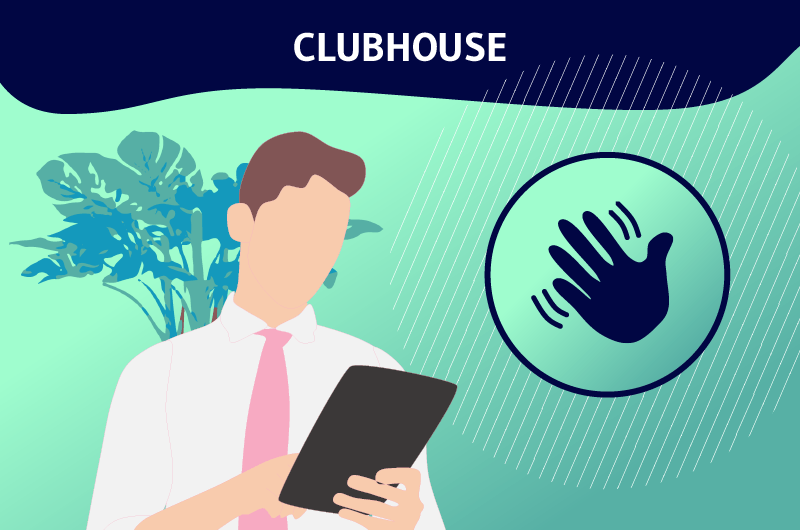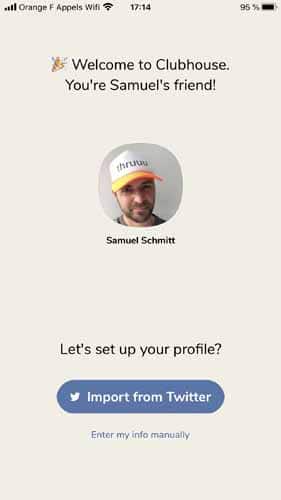Clubhouse, il nuovo network 100% audio che sta facendo scalpore sul web
Avrà probabilmente sentito il clamore mediatico su Clubhouse, l’ultimo gioiello di social network che sta attualmente creando un’eccitazione nella Silicone Valley
Lanciata solo nel marzo 2020, la piattaforma vanta più di 2 milioni di utenti attivi ogni settimana e ha già raccolto 1 miliardo di dollari!
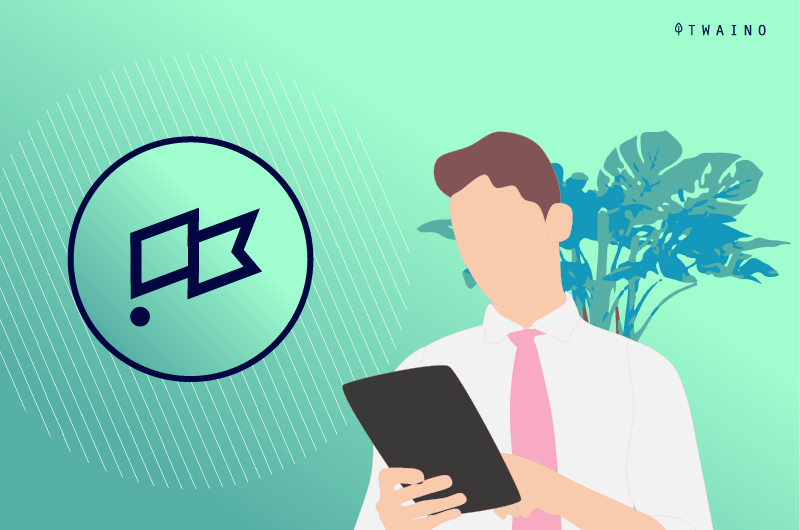
Un successo spettacolare che non lascia indifferenti e che fa scorrere molto inchiostro
- Chi è a capo di questa applicazione di social networking?
- Cosa rende la Clubhouse così speciale?
- Come spiega la crescita vertiginosa della piattaforma?
- Come si usa la Clubhouse?
Scopra tutto quello che deve sapere in questo articolo di 100% Clubhouse!
Capitolo 1: Comprendere le basi della Clubhouse
Prima di presentarle una guida completa per i suoi primi passi su Clubhouse, scopriamo insieme l’universo di questa nuova rete, e non c’è niente di meglio di una buona definizione per iniziare
1.1) Che cos’è la Clubhouse?
Questa è la domanda che tutti si pongono in questo momento. Per rispondere, Clubhouse è una piattaforma di social network, ma un po’ diversa da tutte quelle che ha usato in precedenza
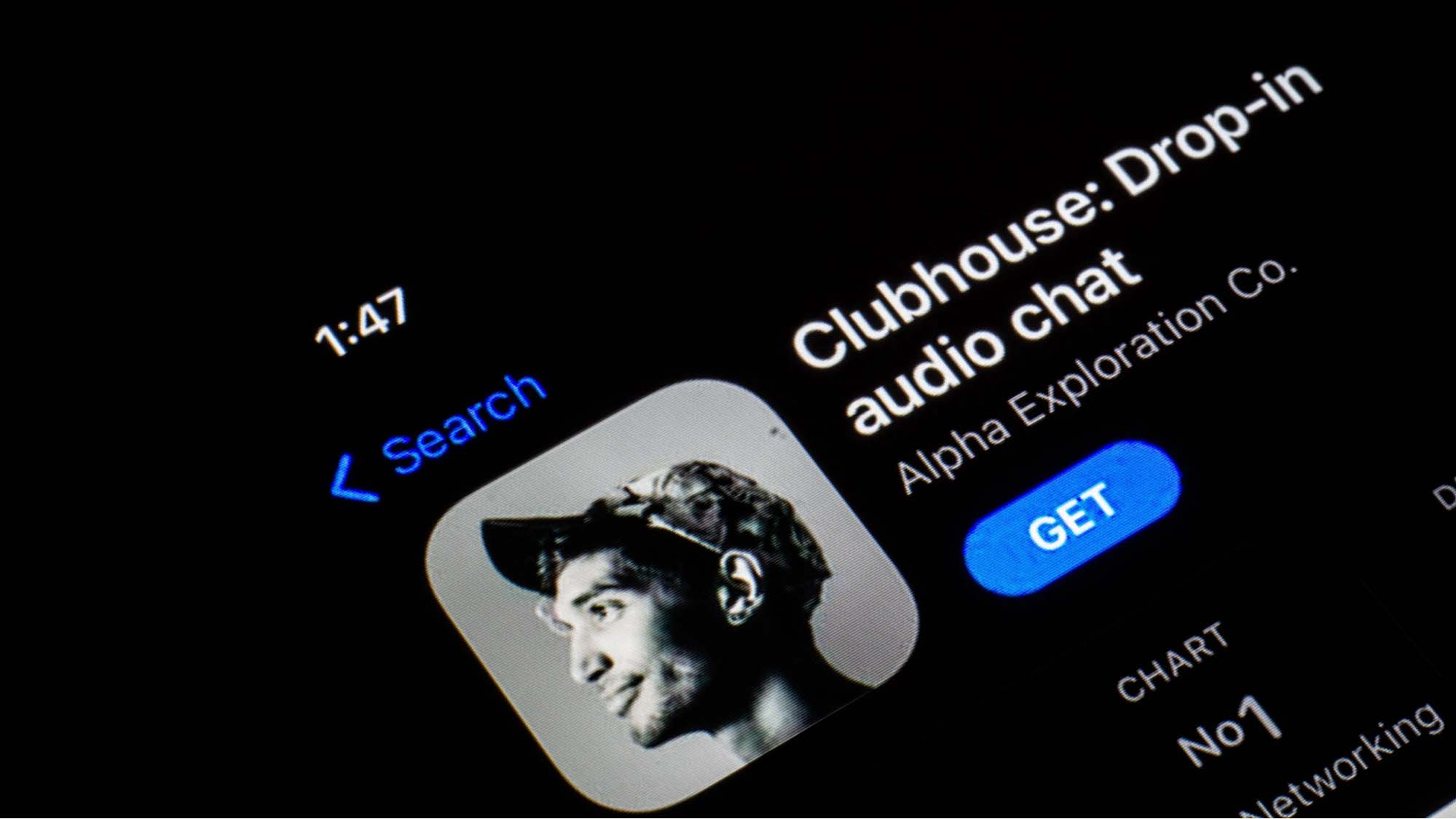
A differenza di Facebook, Instagram o Twitter, Clubhouse non consiste nel pubblicare informazioni inutili
Nessuno è interessato al suo piatto preferito o a dove ha trascorso le ultime vacanze estive
Clubhouse è un social network che funziona esclusivamente con contenuti audio. La piattaforma è seriamente intenzionata a consentire ai suoi utenti di condividere conversazioni costruttive su argomenti quali
- Tecnologia
- Sport professionistico
- Politica
- E molti altri
Su Clubhouse, non può inviare
- Foto
- Video
- O anche messaggi scritti
Una volta registrato sulla rete, ogni utente ha solo un’immagine del profilo e la possibilità di navigare nelle diverse stanze virtuali, ascoltare le conversazioni e parteciparvi
Ogni conversazione può essere tenuta segreta o accessibile simultaneamente a migliaia di persone, proprio come una conferenza, un podcast dal vivo o un programma radiofonico collaborativo.
L’azienda si descrive come “un nuovo tipo di prodotto sociale basato sulla voce che consente alle persone di parlare, raccontare storie, sviluppare idee, approfondire amicizie e incontrare persone nuove e interessanti in tutto il mondo”
Sulla piattaforma, ogni utente è libero di creare la propria chat room e di impostare i diritti di accesso, pubblici o privati. Può anche permettere di chiacchierare in modo non convenzionale, proprio come in un gruppo di Facebook.
Gli amministratori, che sono un po’ più rigorosi, possono regolare la loro sala e permettere alle persone di parlare solo con il permesso. Quindi un membro che desidera intervenire in una conversazione deve “alzare la mano” per chiedere di parlare e spetta al moderatore concederlo.
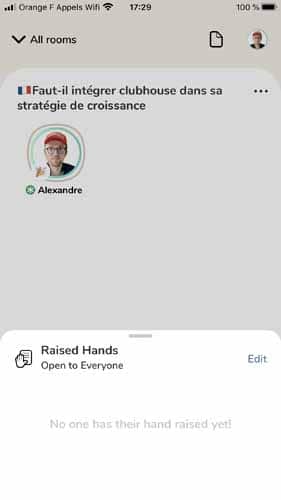
Inoltre, a differenza delle piattaforme che conservano i contenuti, le stanze della Clubhouse vengono chiuse non appena la conversazione è terminata. Non c’è quindi la possibilità di riprodurre in rete una discussione persa
Tuttavia, non è vietato agli utenti registrare una discussione, come questa che è stata trasmessa in diretta su YouTube
La piattaforma offre anche una funzione “Esplora” che consente agli utenti di sfogliare le stanze suddivise per categorie tematiche con un massimo di 5.000 utenti collegati simultaneamente
Ma prima di poter sperare di entrare in queste lounge, deve prima aderire alla rete
1.2) Come iscriversi alla Clubhouse?
Per il momento, c’è solo un modo per entrare nella Clubhouse: ricevere un invito. Sebbene la piattaforma valga 1 miliardo di dollari, ha solo una manciata di membri che si uniscono alla comunità esclusivamente su invito
Proprio come se avesse bisogno di un invito per entrare in un nuovo Paese o in un club VIP, ma in modo virtuale. Tuttavia, gli inviti qui sono offerti solo dai membri già registrati sulla piattaforma
Cioè, per entrare nella Clubhouse, un socio esistente deve inviarle un invito dalla sua applicazione. L’invito viene ricevuto come un link via SMS sul suo numero, che indirizza a una pagina di registrazione
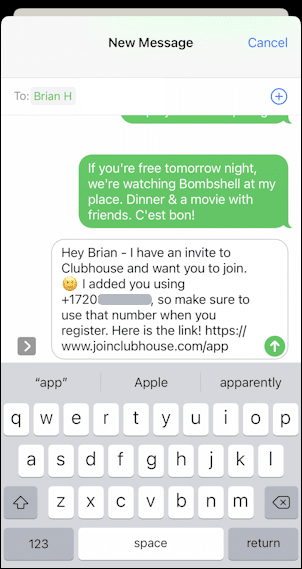
Creare un profilo è facile, come nella maggior parte dei social network, compilando solo alcuni campi. Va notato che la piattaforma incoraggia gli utenti a inserire il loro vero nome quando creano il loro profilo
Per gli abbonati alla rete bluebird, offre la possibilità di saltare rapidamente il processo di registrazione importando il proprio profilo Twitter
Una volta registrato sulla piattaforma, l’algoritmo suggerisce gli amici con cui condivide gli stessi interessi
Ma è importante notare che anche con un invito, senza un iPhone, è impossibile scaricare l’applicazione e registrarsi. Per il momento, la Clubhouse è solo disponibile solo su iOS
Tuttavia, il CEO del marchio è stato rassicurante e promette che la versione Android dell’applicazione sarà lanciata presto, senza fornire una data precisa
Ma perché la rete funziona solo su iPhone e con gli inviti? Per giustificare questo aspetto “esclusivo” dell’applicazione, l’azienda spiega che il suo programma è ancora in versione beta
E che vuole espandere gradualmente la sua comunità, al fine di preparare le funzionalità necessarie per gestire un numero maggiore di utenti.
La scusa sembra abbastanza logica, dal momento che ricordiamo gli inizi di Gmail, che era riservato ad una piccola comunità, i nerd
Recentemente, i dirigenti di Clubhouse hanno suggerito che l’anno 2021 sarà dedicato alla finalizzazione della versione beta dell’applicazione, in modo che Clubhouse sia presto accessibile a tutti
Su il sito ufficiale del marchiosul sito ufficiale del marchio, si legge “Stiamo costruendo Clubhouse per tutti e stiamo lavorando per renderla disponibile in tutto il mondo il prima possibile.
E questo desiderio di rendere la rete accessibile al grande pubblico si è già concretizzato, dato che all’inizio un nuovo membro poteva offrire solo due inviti
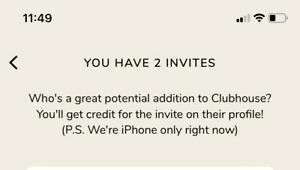
Ma oggi questo numero è salito a quattro, a dimostrazione del desiderio dell’azienda di espandere efficacemente la sua comunità.
Tuttavia, con l’attuale politica di adesione, se non ha un account certificato su altri social network o non collabora con una grande rete, potrebbe dover attendere a lungo in coda prima di ottenere il biglietto per entrare nella piattaforma.
Infatti, con il suo iPhone, senza invito, può comunque installare l’applicazione, prenotare il suo nome in una lista d’attesa e sperare di entrare nella Clubhouse, anche se non c’è alcuna garanzia
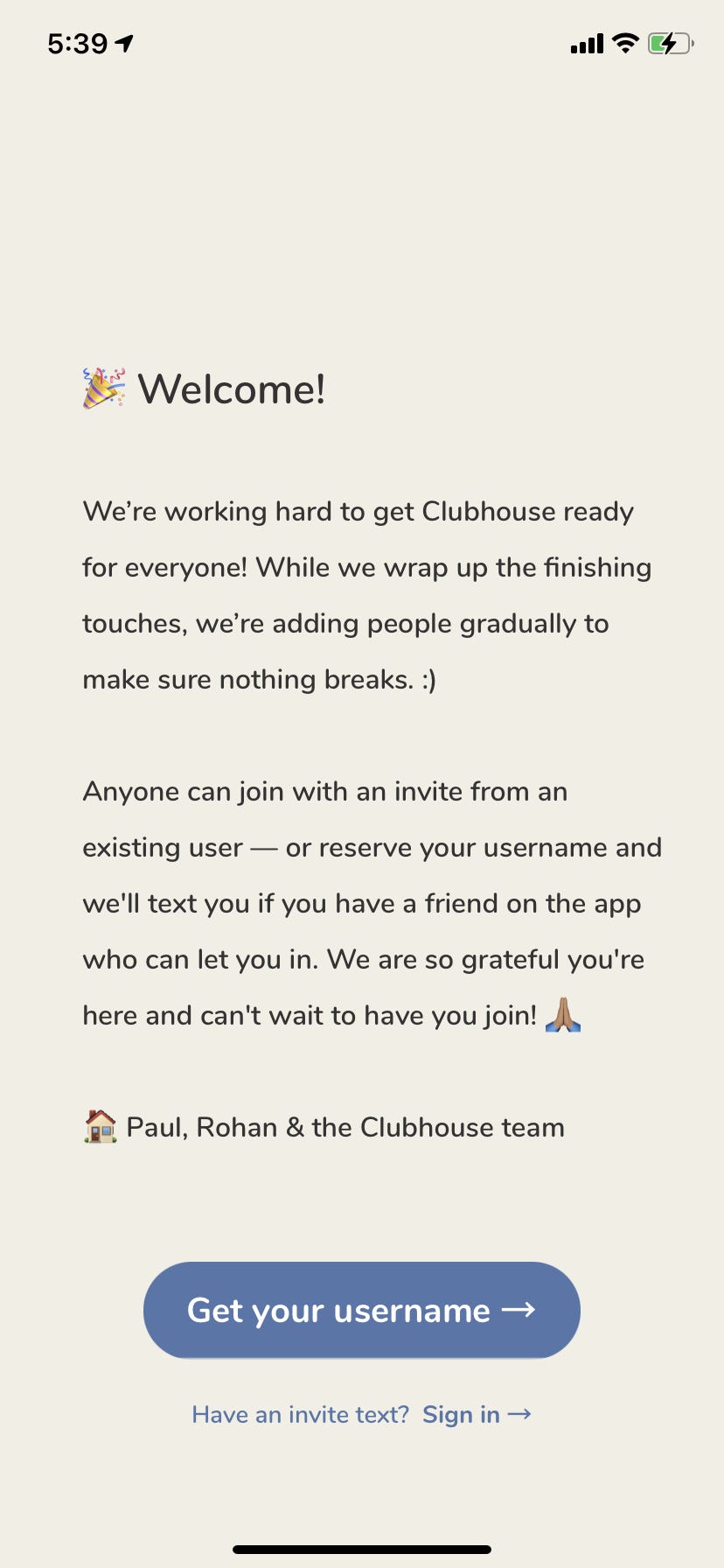
Se vuole davvero ascoltare le sue celebrità preferite e avere la possibilità di chiacchierare con loro dal vivo, dovrà affrettarsi a ricevere il suo invito. Alcuni esperti del settore pensano già che entro luglio 2022, tutti i posti possibili per entrare nella rete potrebbero essere già occupati
1.3. Chi può incontrare su Clubhouse?
Clubhouse è stato lanciato ufficialmente nel marzo 2020, dagli imprenditori Paul Davidson e Rohan Seth. Un mese dopo la data di lancio, la rete aveva solo 1.500 abbonati, ma valeva già 1 miliardo di dollari sul mercato
I suoi utenti erano solo una manciata di persone, per lo più clienti abituali della Silicon Valley
Si trattava di giornalisti californiani specializzati in NICT, di attori del mondo della finanza, di grandi investitori, alcuni dei quali erano stati addirittura riconosciuti nel consiglio di amministrazione di Facebook
Ma dalla scorsa settimana, la piattaforma è stata al centro di un’agitazione mediatica senza precedenti
Tutto è iniziato quando Elon Musk, l’uomo più ricco del mondo, ha tenuto una chat audio di un’ora su Clubhouse con Vlad Tenev, CEO di Robinhood, una società americana di servizi finanziari una società di servizi finanziari statunitense
Durante la conversazione, il capo di Tesla ha dovuto parlare dei suoi progetti futuristici. Infatti, l’uomo sta lavorando alla progettazione di un’interfaccia uomo-macchina con l’obiettivo di aumentare le capacità della razza umana
Il progetto è già in corso e l’imprenditore miliardario ha persino rivelato che sono stati testati degli impianti cerebrali su un segno per far sì che l’animale giocasse a un videogioco solo con la mente
Elon Musk si è interessato anche ad argomenti meno seri, come dare la sua opinione sul film di fantascienza Tenet
Si è trattato di una discussione informativa e divertente, che ha saturato la chat fino al punto di trasmettere l’evento in diretta su YouTube per consentire a tutti di seguirlo
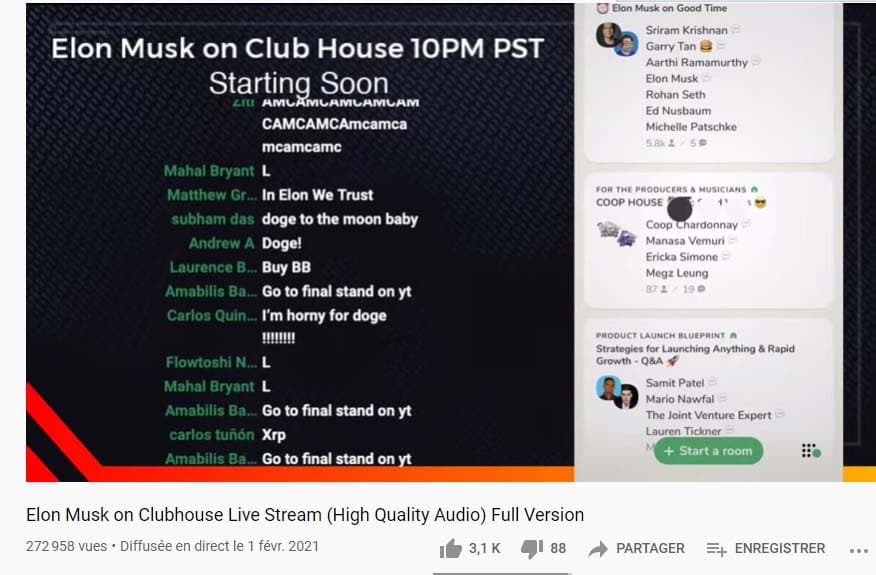
Di recente, il capo di SpaceX ha persino chiesto in un tweet il Presidente russo Vladimir Putin si unirà a lui nella Clubhouse per una chiacchierata
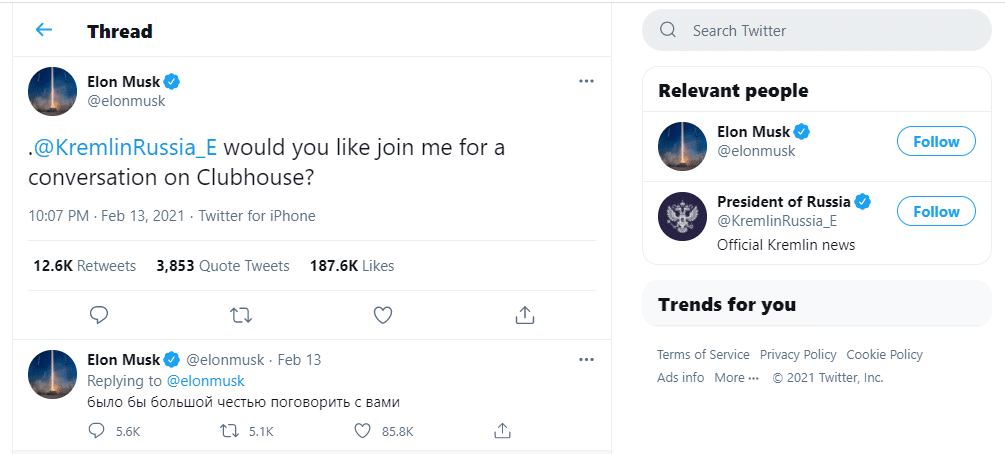
Prevedibilmente, la comparsa di una figura così influente non ha fatto altro che spingere la piattaforma in prima linea tra le startup del momento, con un’ondata impressionante di inviti
Al 1° febbraio, c’erano 2 milioni di utenti per entrare a far parte della Clubhouse e la rete sta già pianificando di aggiungere nuove caratteristiche interessanti per far crescere il suo marchio
Oggi, Clubhouse rimane il primo social network di chat audio al 100%. Con un finanziamento di 100 milioni di dollari, è considerata una startup unicorno come AirBnb, Uber o persino SpaceX
Inutile dire che con un successo così fulminante, tutti vogliono unirsi a questa stella nascente dei social media. La domanda è diventata così alta che attualmente c’è un mercato aperto su Reddit, eBay e Craigslist per acquistare link di riferimento e unirsi alla rete
Ma Elon Musk non è l’unica celebrità che è stata accolta nella Clubhouse. Pochi giorni dopo la sua chat dal vivo, anche Mark Zuckerberg ha fatto un’apparizione a sorpresa sulla piattaforma
Anche il proprietario di Facebook, il principale social network del mondo, si è unito alla Clubhouse con il nome di “Zuck23”, dove ha potuto presentare i progetti della divisione Reality Labs di Facebook
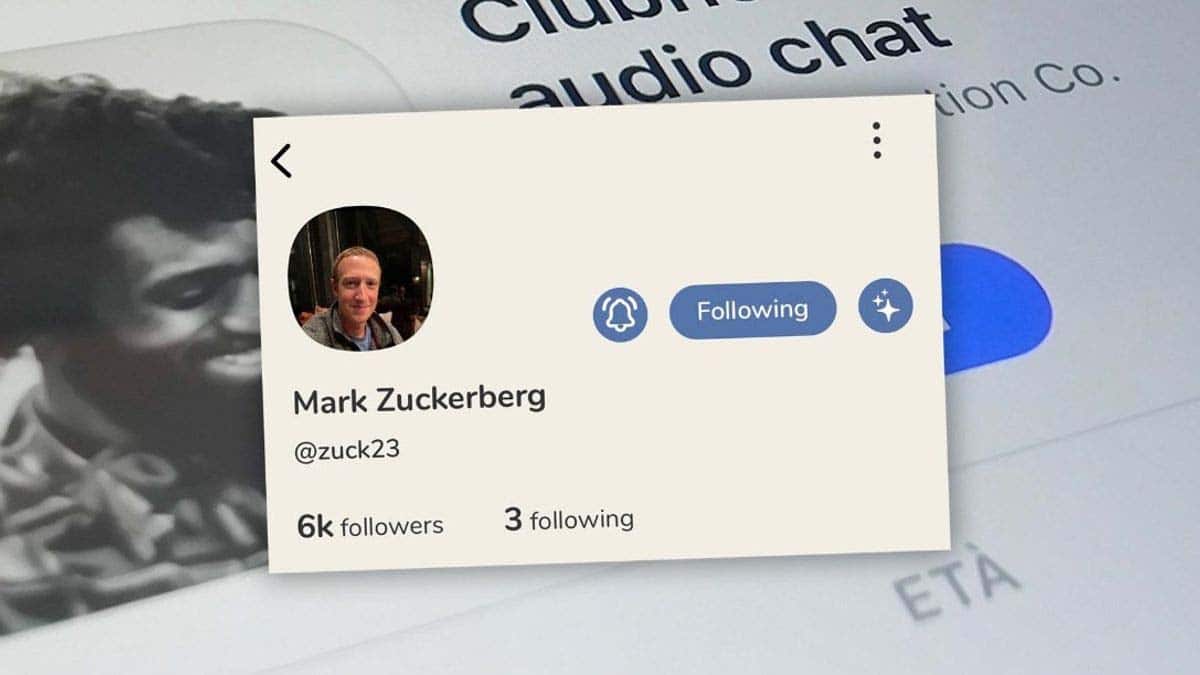
Fonte Vuoto
Secondo le spiegazioni del miliardario, questa sezione del suo marchio sviluppa soluzioni per migliorare le esperienze di Realtà Virtuale e Realtà Aumentata. Il suddetto progetto sarebbe già in corso con una tabella di marcia una roadmap sviluppata in 4 o 5 anni di lavoro
Un’ondata di celebrità afroamericane si è aggiunta all’elenco di personaggi di spicco incontrati sulla rete
Tra questi, i rapper Drake e Meek Mill, che hanno sostenuto i beatmaker, e attori come Kevin Hart, Tiffany Haddish e Deray McKesson, noti per essere fedeli sostenitori del movimento Black Lives Matter

Oltre alle celebrità a cui la piattaforma deve il suo successo, è giusto dire che anche il contenimento ha giocato un ruolo. Essendo quasi sempre chiuse in casa, le persone sentono il bisogno di interagire con nuove persone, che trovano facilmente su Clubhouse.
Bisogna anche dire che la piattaforma non ha solo un pubblico americano, ma anche europeo e persino cinese
È noto che la maggior parte degli americani utilizza telefoni iPhone, il che rende facile il download dell’applicazione.
Anche se non si può dire lo stesso per l’Europa, il Regno Unito e la Germania hanno più di 200.000 utenti su Clubhouse. Anche la Francia si sta gradualmente unendo a questa tendenza.
La piattaforma ha avuto successo anche in Cina, ma è stata presto messa a tacere
1.4. Cosa è successo alla rete Clubhouse in Cina?
Forse non lo sa, ma la Cina ha il sistema di censura online più grande e sofisticato del mondo. Le repressioni e i controlli governativi sono frequenti in tutto il Paese.
Infatti, i social network Facebook e Instagram non funzionano sul territorio cinese, proprio a causa di questo sistema di controllo. Nonostante tutta questa censura, Clubhouse è riuscita a sfuggire al firewall cinese per diversi mesi

Fin dal suo rilascio, la rete è stata molto popolare tra i cinesi, che hanno trovato nella Clubhouse una rara opportunità di ” esprimersi liberamente “. Nelle chat room, gli utenti cinesi parlano di tutto, dagli argomenti più imbarazzanti a quelli più normali
Sul sito Quarzoafferma anche che “Gli utenti cinesi, in gran parte investitori e professionisti della tecnologia, utilizzano questo spazio per parlare di argomenti che altrimenti sarebbero censurati in patria, come la democrazia”
Il concetto di Clubhouse è stato così popolare che si sono sviluppati mercati di vendita di inviti sui siti di e-commerce cinesi. I codici invito sono stati venduti sulle piattaforme Xianyu e Taobao, con prezzi compresi tra 150 e 400 yuan, ovvero tra 19,31 e 51,50 euro
Ma tutto questo non è durato a lungo, perché le autorità cinesi sono venute a conoscenza di questo nuovo social network e lo hanno bloccato l’8 febbraio. Come altri social network inseriti nella lista nera in territorio cinese, anche Clubhouse è bloccato in Cina
1.5. La controversia con la Clubhouse
La piattaforma di Paul Davison e Rohan Seth non ha ricevuto solo recensioni positive. Negli ultimi giorni sono stati segnalati problemi di abuso e di moderazione delle conversazioni, che stanno aumentando
Il New York Times riferisce che ci sono state numerose lamentele sulla mancanza di disposizioni da parte dei gestori della piattaforma per proteggere gli utenti dagli abusi
A The Vergedenuncia anche questa mancanza di misure di moderazione dei contenuti. Dallo scorso dicembre, Vanity Fair ha persino pubblicato un articolo che illustra come la natura solo audio della piattaforma e la sua indulgenza abbiano permesso agli oratori di fare commenti misogini e razzisti
In risposta alla controversia, un portavoce dell’azienda ha parlato e ha cercato di rassicurare gli utenti dicendo “Tutte le forme di razzismo, di incitamento all’odio e di abuso sono proibite sulla Clubhouse e costituiscono una violazione diretta del Codice Civile regole della comunità e il condizioni d’uso ”
Anche se questo può sembrare un po’ rassicurante, la domanda che sorge spontanea è: quali sono le regole e come si usa la Clubhouse?
Capitolo 2: La guida completa all’uso di Clubhouse
Ecco una guida completa per scoprire e utilizzare tutte le funzioni dell’applicazione Clubhouse
2.1. Iscrizione alla Clubhouse
Come spiegato sopra, per aderire alla Clubhouse deve avere un iPhone (o un iPad) perché l’applicazione è disponibile solo su iOS per il momento
- Quindi, con un iPhone, vada all’App Store di Apple per scaricare l’applicazione per la Clubhouse
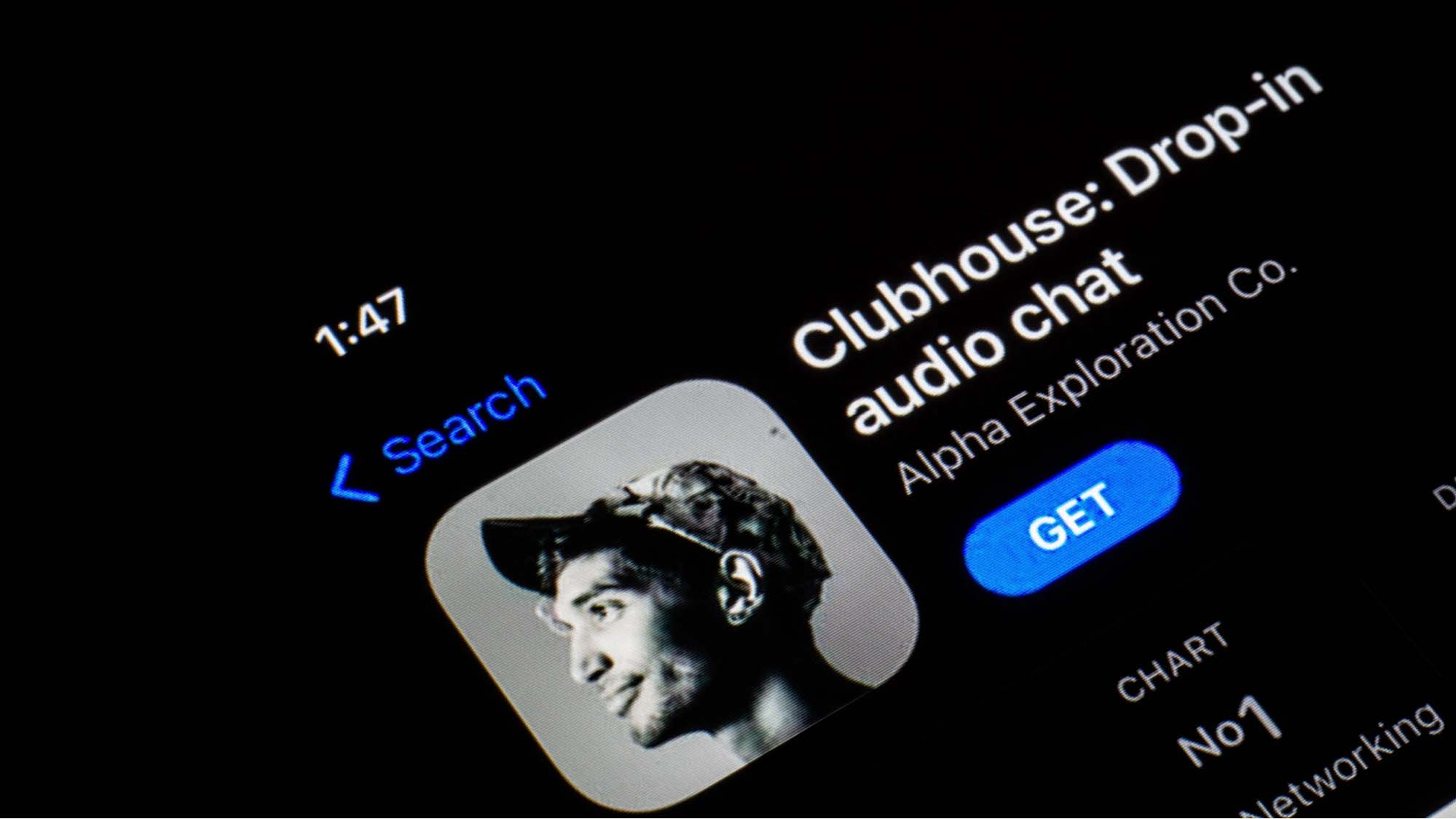
Una volta scaricata e installata l’applicazione sul suo iPhone, ha due opzioni per iscriversi a Clubhouse
2.1.1. Prenoti il suo nome utente nella lista d’attesa della Clubhouse
Questa lista d’attesa è per coloro che non hanno ancora ricevuto un invito personale a far parte della rete
È particolarmente utile perché può riservare il suo nome utente in modo che non venga preso da un altro membro
Inoltre, una volta inserito nella lista d’attesa, i suoi contatti che sono soci e che già utilizzano la rete della Clubhouse possono essere avvisati del suo arrivo
Possono quindi inviarle un invito per accedere al contenuto effettivo della rete.
Per prenotare il suo nome utente nella lista d’attesa
- Apra l’applicazione scaricata e clicchi sul pulsante “Ottieni il tuo nome utente” in fondo al messaggio di benvenuto
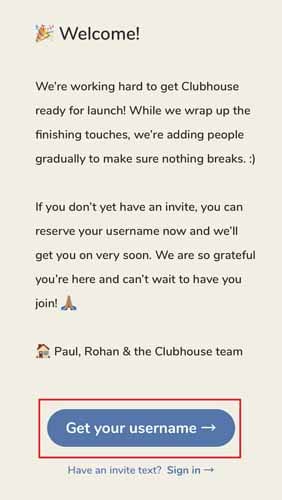
- Inserisca il suo numero di telefono e clicchi su “Avanti”
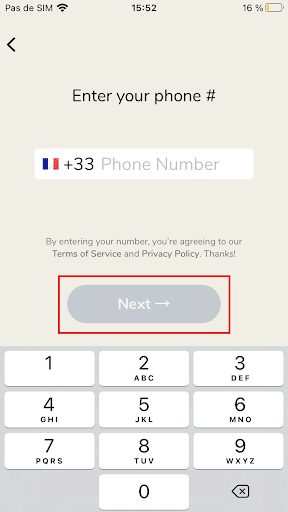
L’applicazione le invierà un codice di autenticazione di 4 cifre via SMS al numero che ha inserito
- Inserisca questo codice e clicchi su “Avanti” per continuare.
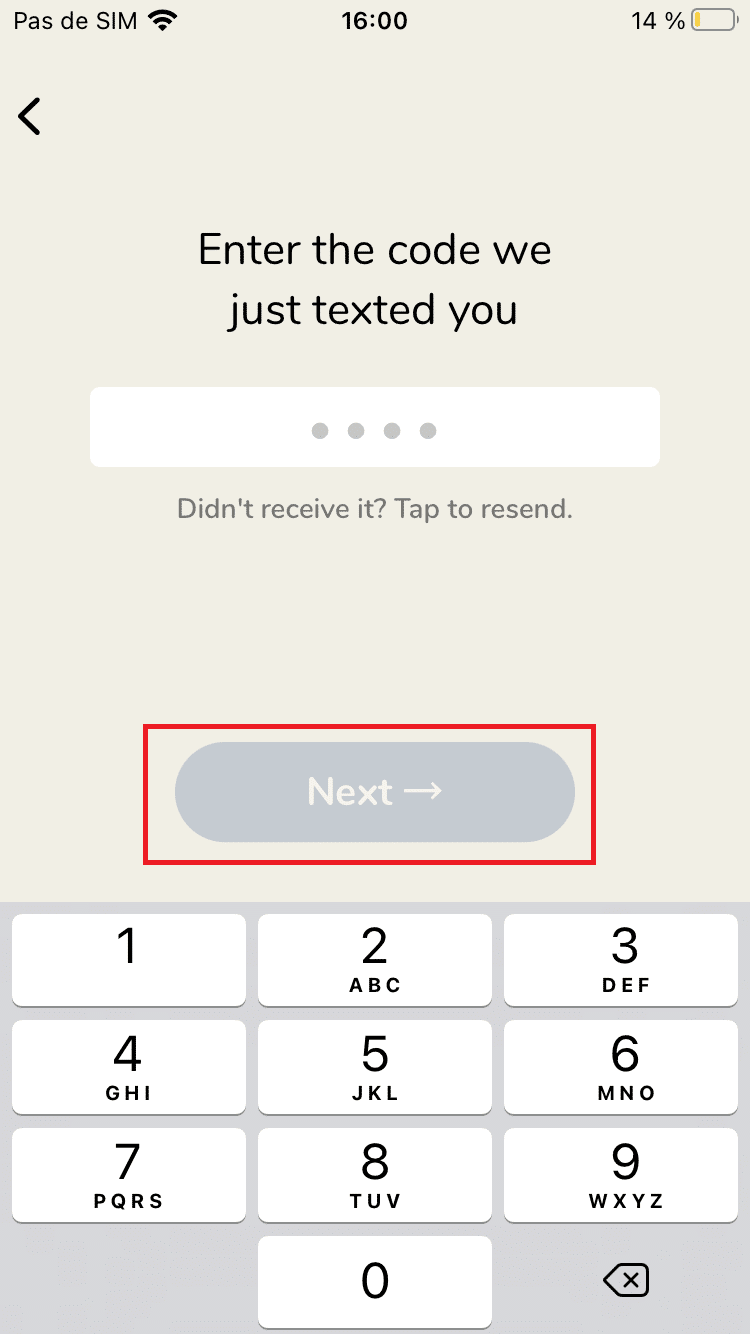
- Poi inserisca il suo nome e cognome e clicchi su “Avanti”:
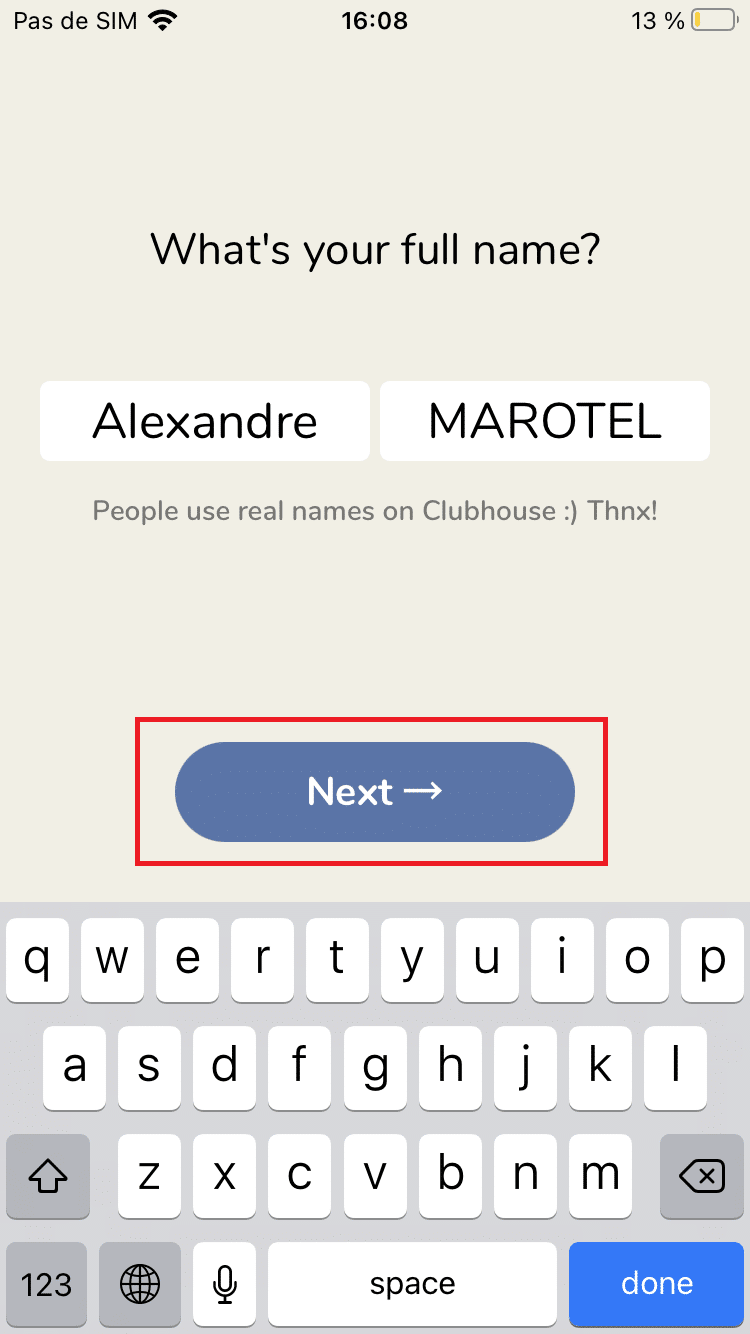
- Inserisca un nome utente e clicchi su “Avanti”
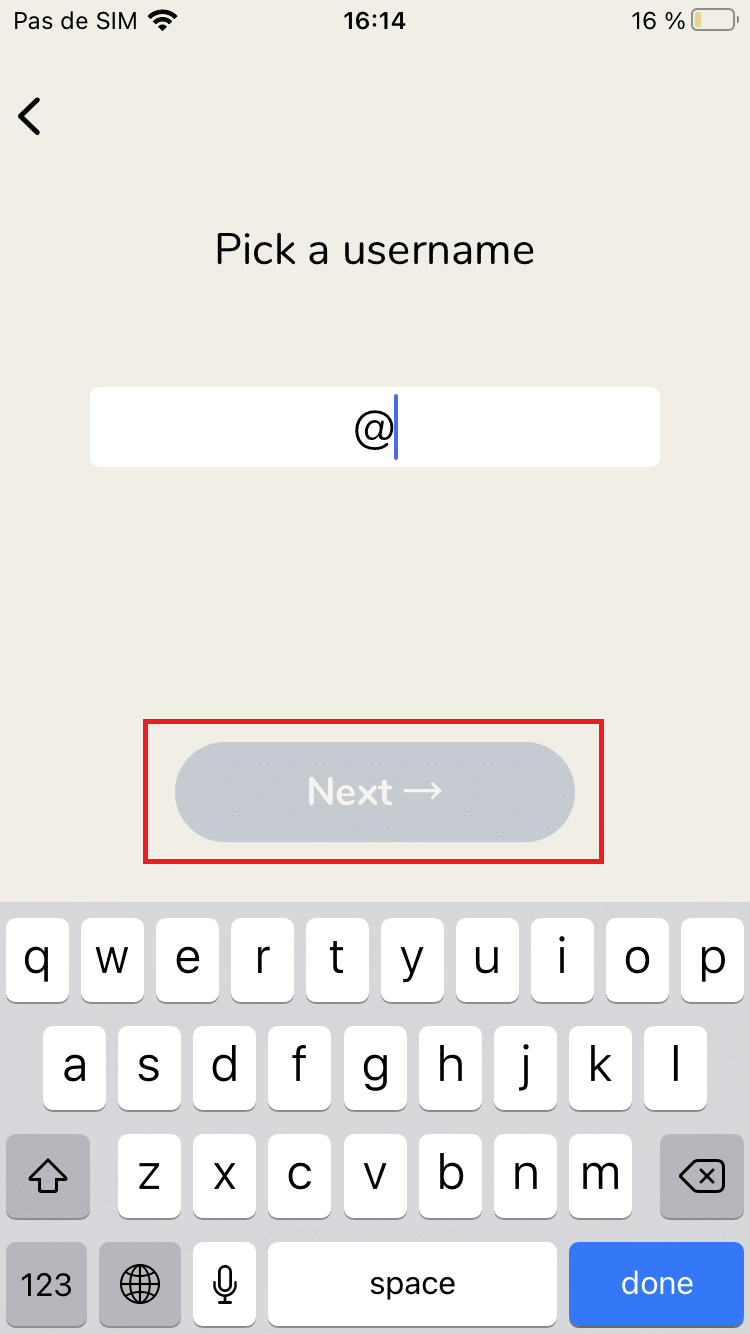
Se il nome utente inserito è disponibile, riceverà un messaggio di successo che indica che il suo nome utente è stato riservato
2.1.2. Utilizzi un link di invito personale per entrare nella Clubhouse
La seconda opzione per entrare nella Clubhouse è quella di utilizzare un link di invito
- Per utilizzarlo, basta cliccare sul link di invito
È incluso in un SMS che riceverà sul suo numero di telefono. Verrà quindi reindirizzato all’applicazione con un messaggio di benvenuto e il nome dell’amico che l’ha invitato
2.2. configuri il suo profilo della clubhouse
Per rendere le cose più veloci, la procedura guidata di configurazione le offre la possibilità di importare il suo profilo Twitter
Per farlo, clicchi sul pulsante “Importa da Twitter”
- Clicchi sul pulsante “Importa da Twitter” e inserisca i dettagli dell’account
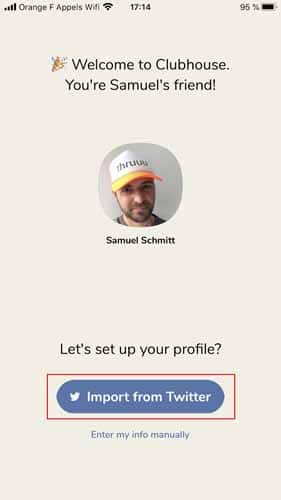
Ma se vuole, può anche impostare il suo profilo Clubhouse manualmente
Per farlo
- Clicchi su “Inserisci i miei dati manualmente”
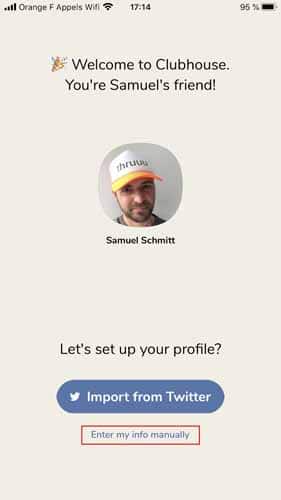
La creazione di un profilo su Clubhouse è abbastanza semplice. Come per gli altri social network, si tratterà essenzialmente di descrivere in poche parole se stesso e ciò che intende offrire sul network
Per farlo, le verrà chiesto di aggiungere una foto del profilo e una biografia
L’immagine del profilo può essere scelta direttamente dalla sua libreria fotografica o utilizzando la fotocamera per scattare una nuova foto. In ogni caso, è importante che
- La foto utilizzata dovrebbe mostrare chiaramente il suo viso con un piccolo sorriso, se possibile, per dare un’impressione più allegra
- La sua immagine del profilo è di buona qualità e incorniciata nella giusta dimensione, poiché la stessa immagine sarà visualizzata in più punti dell’applicazione. A volte può essere visualizzato in un primo piano o in una miniatura con il suo nome. Una foto di scarsa qualità può quindi renderla irriconoscibile da certe angolazioni
- La piattaforma stessa ha sfondi piuttosto luminosi. Utilizzando anche una foto con uno sfondo chiaro, il suo viso risalterà chiaramente per contrasto. In questo modo si distinguerà rapidamente in un elenco di immagini del profilo
Per la sua biografia, l’applicazione offre spazio sufficiente per scrivere una biografia sufficientemente lunga e completa. Si assicuri quindi di scriverla bene, poiché la biografia è la prima informazione che gli altri membri vedranno quando digitano il suo profilo
Tuttavia, l’editor della Clubhouse non supporta i collegamenti ipertestuali o il codice HTML. Come piccolo suggerimento, può scrivere la sua biografia da un editor esterno di sua scelta (Google Doc, Notepad…) e incollarla nella Clubhouse
In questo modo, può facilmente aggiungere emoji o utilizzare una formattazione speciale per le parole chiave importanti per il suo settore
Queste parole chiave sono particolarmente importanti per la sua visibilità sulla rete, in quanto le consentono di essere trovato rapidamente quando gli utenti utilizzano la funzione di ricerca dell’applicazione

Sebbene l’applicazione non le permetta di aggiungere link cliccabili direttamente nella biografia, accetta l’aggiunta di link dai suoi profili Twitter e Instagram, ma in un modo diverso
2.come fa a collegare il suo profilo Instagram al suo account Clubhouse?
Per aggiungere il suo profilo Instagram al suo account Clubhouse
- Clicchi sulla sua foto per accedere al suo profilo della Clubhouse
- Scorra fino alla fine della pagina. Vedrà il simbolo di Instagram con accanto “Aggiungi Instagram”
- Clicchi su di essa
L’applicazione le chiederà di collegare il suo account Facebook prima di collegare il suo account Instagram.
Se in futuro desidera scollegare il suo profilo Instagram, ci sono due modi per farlo, uno dall’interfaccia della Clubhouse e uno da Instagram
- Innanzitutto, tocchi la sua foto per accedere al suo profilo Clubhouse.
- Poi clicchi sul logo delle impostazioni nell’angolo in alto a destra dello schermo
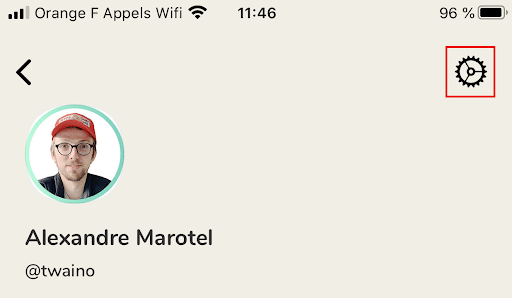
- Scorra la pagina e clicchi sull’opzione “Disconnetti Instagram”
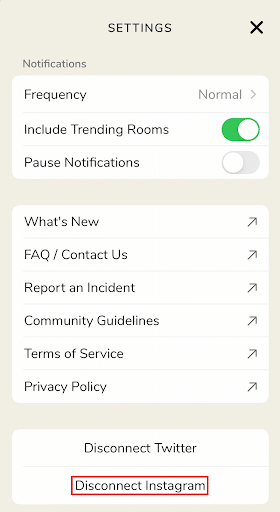
In questo modo il suo account Instagram sarà effettivamente scollegato dalla Clubhouse
La seconda opzione consiste nel revocare l’accesso alla Clubhouse dal suo account Instagram
Per fare questo:
- Acceda all’app di Instagram e vada al suo profilo
- Scorra il menu hamburger alla sua destra e clicchi su “Impostazioni”.
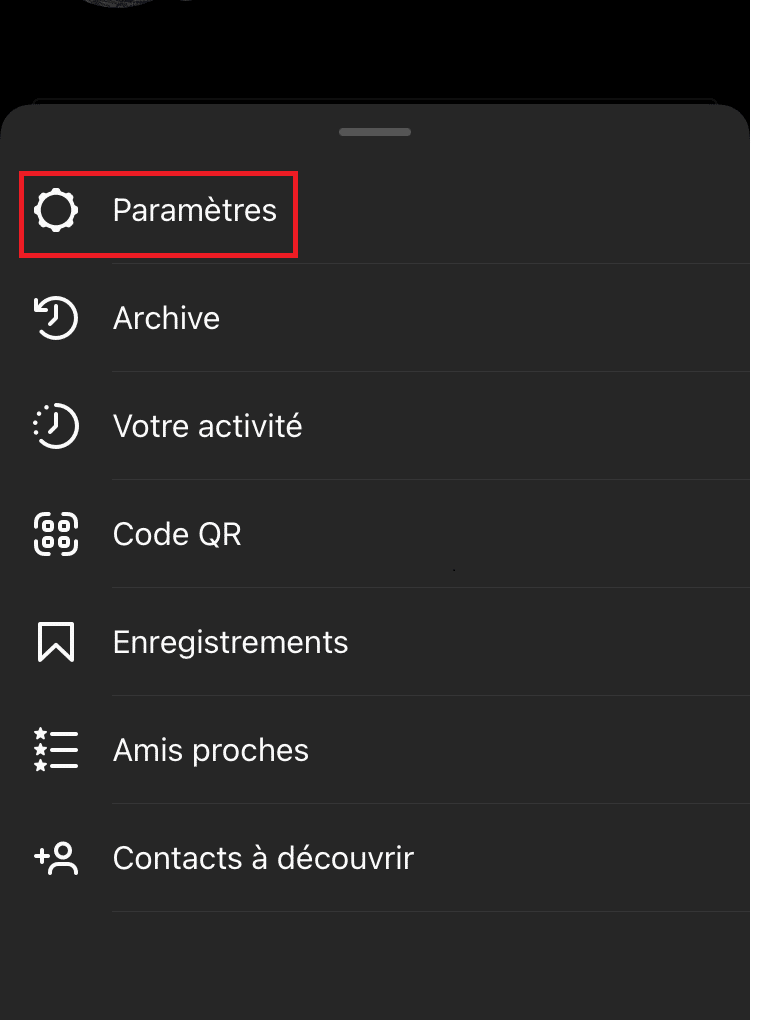
- Quindi clicchi su “Sicurezza” e poi su “Applicazioni e siti web”
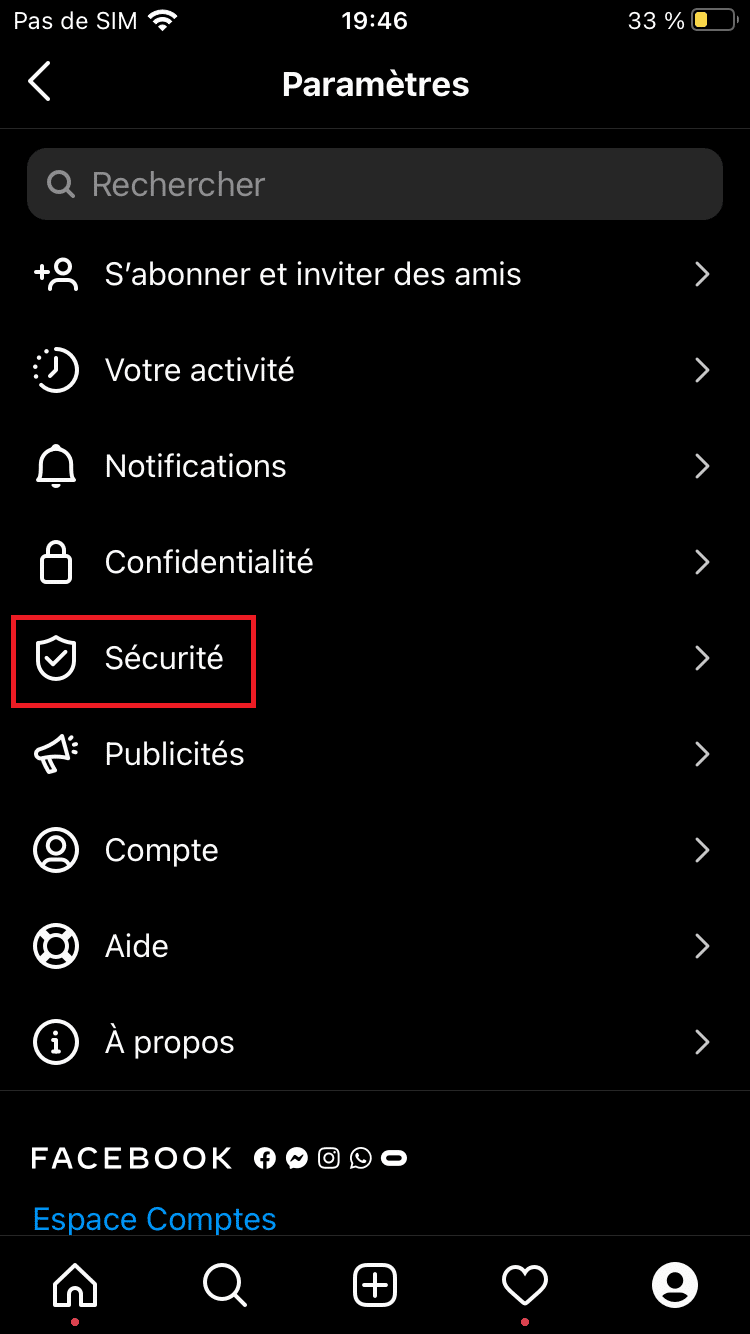
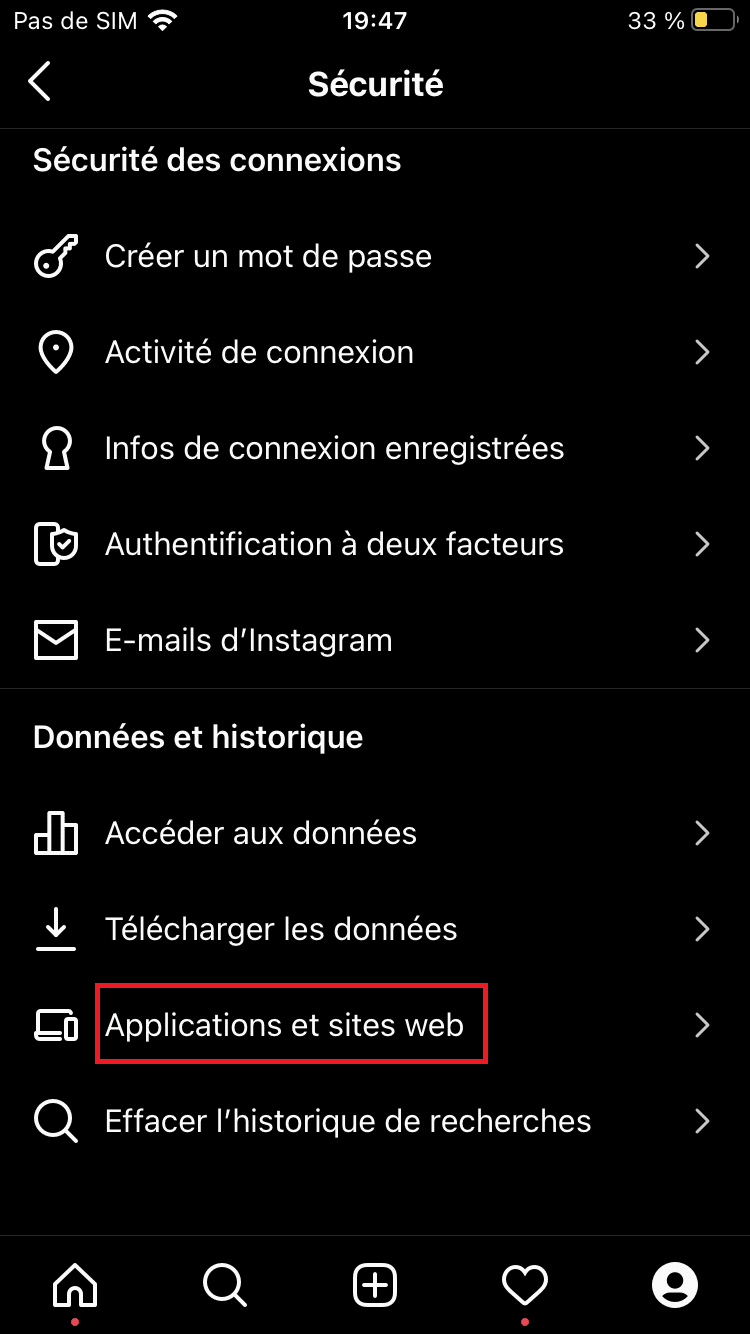
- Infine, clicchi su “Elimina” per rimuovere Clubhouse dal suo account Instagram
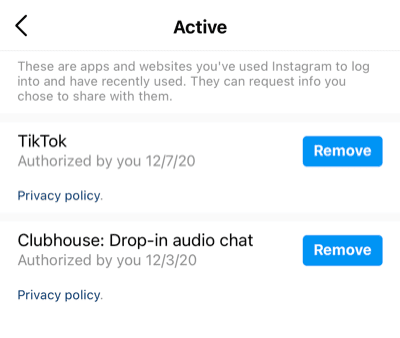
Quando torna alla Clubhouse, noterà che l’account Instagram è disconnesso. Può ricominciare il processo di aggiunta per ricollegare un profilo Instagram
2.4. Come fa a collegare il suo profilo Twitter al suo account Clubhouse?
Per iniziare
- Vada al suo profilo della Clubhouse e scorra la pagina
- Clicchi sul link “Aggiungi Twitter” e inserisca i dati del suo account Twitter per aggiungerlo al suo account Clubhouse
Ci sono anche due modi per uscire da questo account Twitter
- Il primo metodo consiste nel cliccare sulla sua foto per accedere al suo profilo della Clubhouse
- Poi clicchi sul logo delle impostazioni nell’angolo in alto a destra dello schermo
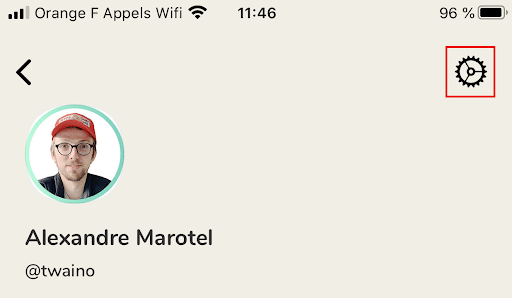
- Scorra la pagina e clicchi sull’opzione “Disconnetti Twitter”
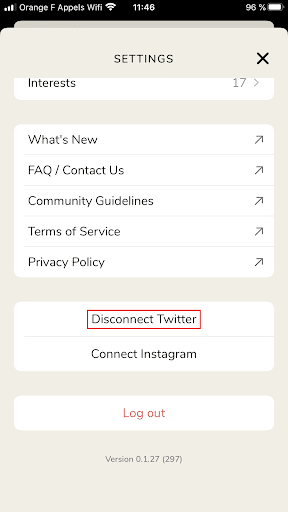
L’account Twitter sarà effettivamente scollegato dalla Clubhouse
Ma se lo desidera, può disconnettere l’account rimuovendo l’accesso dall’applicazione Twitter
- Per questo secondo metodo, utilizzi l’applicazione Twitter per accedere al suo account
- Scorra fino al menu principale
- Clicchi su “Impostazioni e privacy”
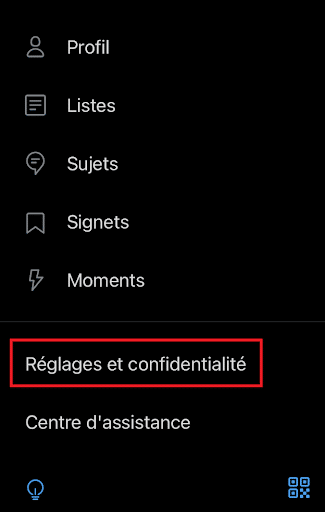
- Clicchi su ‘Account’ e ‘Applicazioni e sessioni’
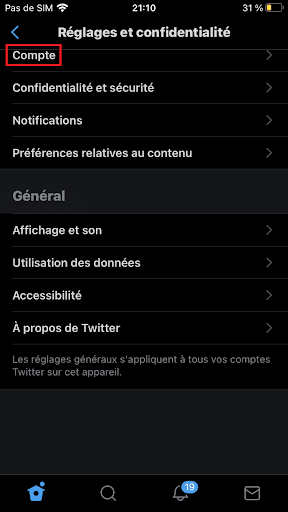
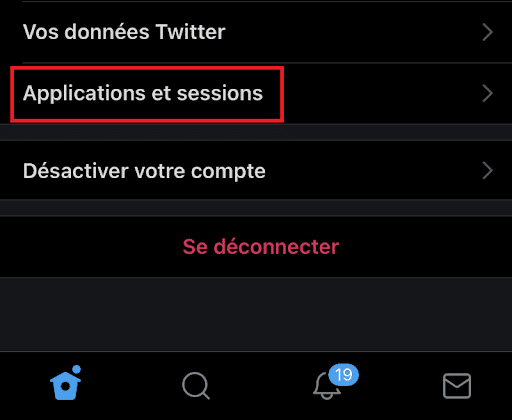
- Poi clicchi su ‘App connessa’.
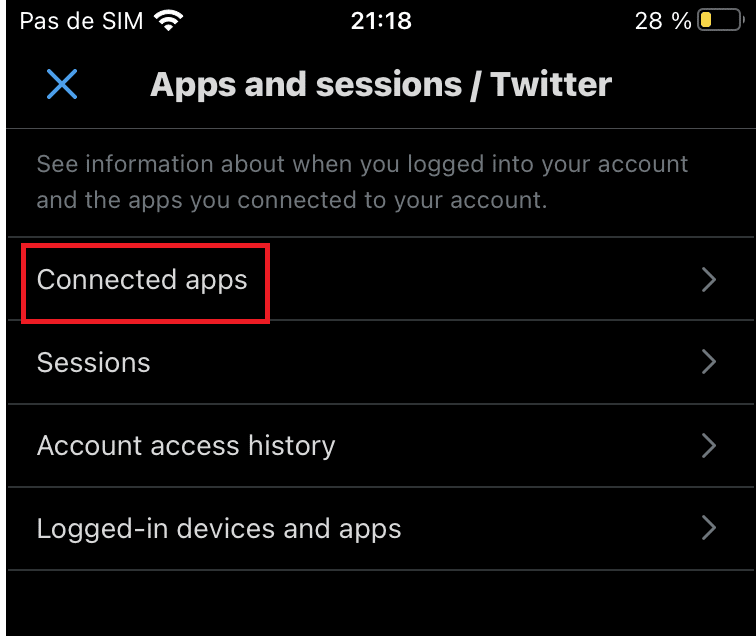
- Scorra la pagina successiva fino a raggiungere l’applicazione Clubhouse e poi rimuova l’accesso
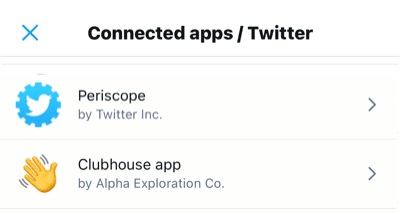
Quando torna al suo profilo Clubhouse, noterà che l’account Twitter è stato effettivamente disconnesso. Ripeta il processo di aggiunta per aggiungere nuovamente un account Twitter
Molti utenti utilizzano Twitter e Instagram come canale secondario per connettersi meglio con i soci che hanno conosciuto su Clubhouse. Poiché la piattaforma non offre la messaggistica, sarebbe una buona idea collegare i suoi account Twitter e Instagram per rimanere in contatto con i membri che incontra sul network
Dopo aver creato il suo profilo della Clubhouse, possibilmente collegato ai suoi account Twitter e/o Instagram, passiamo alla navigazione
2.5. Come posso navigare nella Clubhouse?
La sua home page apparirà più o meno come la schermata qui sotto. In questa pagina vedrà un elenco di chat room attive
Se si è iscritto ai club della rete o segue le chat, ne troverà alcune visualizzate anche in questa pagina
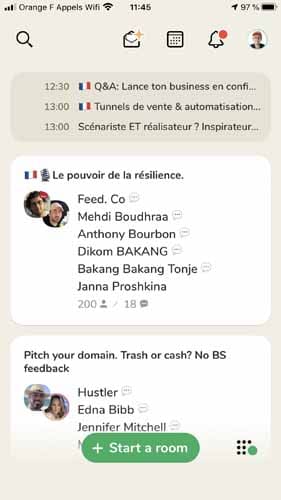
In questa prima pagina, si trova la barra del menu principale dell’applicazione, che occupa l’intera parte superiore dello schermo
Questo menu le permette di
- Cerchi un membro della rete per nome o per parola chiave nella sua nicchia
- Inviti un amico a unirsi alla comunità della Clubhouse
- Sfoglia il calendario per i prossimi eventi
- Controlli le sue notifiche
- Acceda e modifichi il suo profilo della Clubhouse

2.5.1. Cerca un socio o un club nella Clubhouse
Clubhouse dispone di una funzione di ‘ricerca’ che le permette di trovare qualsiasi membro della rete
- Per utilizzarlo, prema il simbolo di ricerca per accedere allo strumento ‘Sfoglia’ e poi inserisca il nome della persona o una parola chiave del suo settore
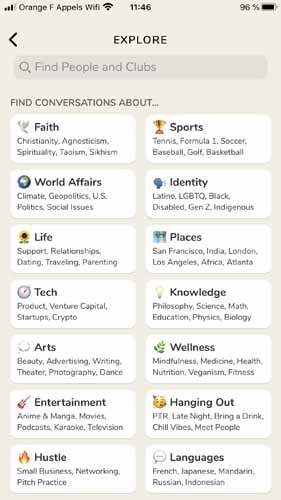
Al momento, la piattaforma non offre la possibilità di rendere privato un account. Quindi, qualsiasi membro registrato sulla Clubhouse dovrebbe essere trovato dopo una ricerca formulata in modo appropriato
Per proporre risultati pertinenti, l’algoritmo dell’applicazione esplorerà il contenuto dei campi Nome, Cognome e Bio di tutti i membri registrati, per evidenziare quelli che includono le parole chiave inserite nella barra di ricerca
La procedura rimane la stessa per la ricerca di un club della Clubhouse
- Inserisca il nome del club o una delle sue parole chiave
L’applicazione suggerirà i club in base al termine che ha inserito. Nei risultati proposti, il blocco di club è appena sotto il blocco di nomi
2.5.2 Invitare un amico ad entrare nella Clubhouse
Prima di poter invitare un amico a unirsi alla rete, è necessario avere degli inviti da condividere. Quando si registra, l’applicazione le offre 4 inviti che può condividere con gli amici più stretti, che ritiene siano abbastanza interessati ad animare e sviluppare la rete
Ma deve prima salvare il loro numero di telefono nella sua rubrica prima di poter inviare loro un invito
Il fatto è che Clubhouse accetta solo i contatti della rubrica, ma lei deve prima consentire l’accesso
- Per iniziare, clicchi sul logo della busta nella barra del menu principale
Verrà quindi reindirizzato alla pagina sottostante, che elenca i suoi contatti con il numero di inviti rimasti
Da questo elenco può anche vedere quanti amici ha già ciascuno dei suoi contatti su Clubhouse
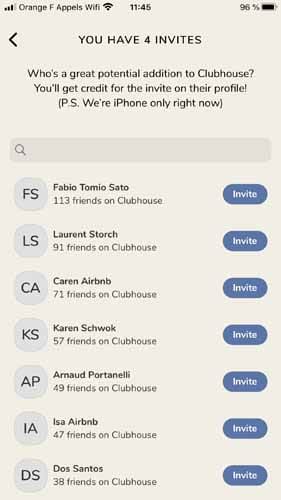
Come può vedere, ho ancora 4 inviti disponibili che posso inviare agli amici, ma solo quelli che ho salvato nella mia rubrica. Davanti a ciascun contatto, ho un pulsante blu con la parola “Invita” che mi permette di inviare un invito alla persona.
- Per essere veloci, può inserire il nome del contatto direttamente nella barra di ricerca
Tuttavia, se simulo il nome di un amico, ad esempio, che non è registrato nella mia rubrica, non ottengo alcun risultato e quindi nessun pulsante “Invita”.
Inoltre, non posso cercare un amico digitando il suo numero nella barra di ricerca, anche se è registrato nella mia rubrica
Quindi, per invitare un amico alla Clubhouse, si assicuri prima che sia registrato e poi
- Clicchi sul pulsante “Invita” davanti al loro nome
Verrà immediatamente portato al sistema di messaggistica del suo telefono con un messaggio di invito già precaricato
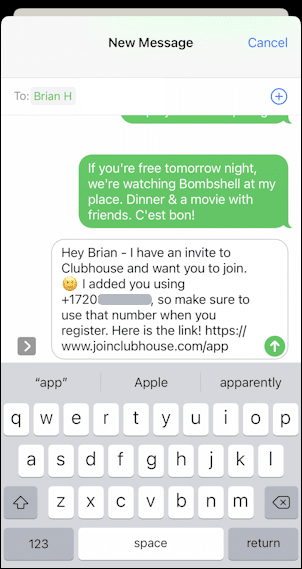
Può modificare il messaggio come preferisce, ma si assicuri di non modificare il link di invito, altrimenti non funzionerà
Inoltre, è una buona idea non rimuovere il suo numero di telefono dal messaggio. In questo modo, la persona interessata potrà riconoscerla facilmente
Una volta che il messaggio di invito è pronto, lo invii e il gioco è fatto. Ora ha invitato un amico a far parte della rete Clubhouse
Riceverà quindi una notifica non appena l’amico invitato utilizzerà il suo link per iscriversi alla piattaforma
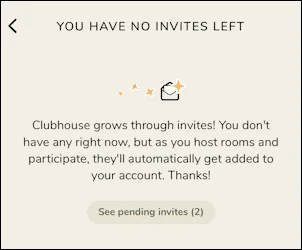
2.5.3. Utilizzo del calendario per visualizzare gli orari delle sale chat della Clubhouse
L’applicazione le offre una funzione “Calendario” che le permette di consultare l’elenco dei prossimi eventi sulla rete, questo è il terzo logo nel menu principale dalla sua sinistra
Ogni membro della rete può decidere di creare un nuovo evento o una nuova chat
Per visualizzare i prossimi eventi e le chat room
- Clicchi sull’icona del calendario e scorra la pagina verso il basso
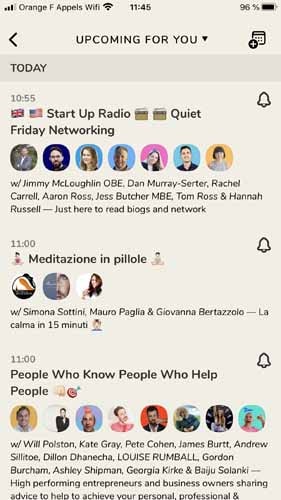
L’algoritmo dell’applicazione le presenterà principalmente gli articoli che sono rilevanti per i suoi interessi
Davanti ad ogni evento, c’è una campana che può cliccare per seguire l’amministratore dell’evento ed essere avvisato non appena inizia la discussione.
Ci sono anche altre funzioni interessanti, come unirsi alla chat in corso, condividere l’evento (anche su Twitter) e aggiungerlo al calendario
Per accedere a queste funzioni, clicchi sul titolo della sala e verrà visualizzato un elenco di opzioni
2.5.4. Controllare le notifiche della Clubhouse
Per controllare le notifiche della Clubhouse, deve tornare alla pagina iniziale e cliccare sull’icona della campana nella barra del menu principale. Si tratta dell’icona che precede la foto del suo profilo
Le permette di essere avvisato non appena
- Un membro la segue
- Uno dei suoi contatti si è appena iscritto alla lista d’attesa della rete, in modo che lei possa inviargli un invito a entrare nella Clubhouse.
- Un socio o un club che lei segue inizia una conversazione su un argomento che potrebbe interessarla
- Un amico membro della rete le invia un “Ping” o un invito a partecipare a una chat room che ritiene possa interessarle
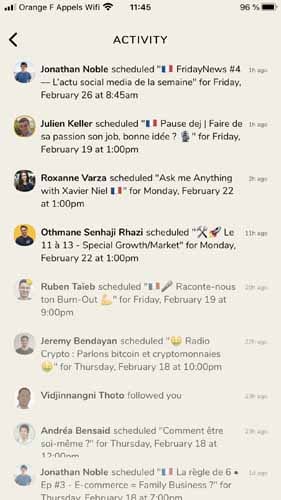
Tenga d’occhio questa icona per vedere cosa succede nel suo conto Clubhouse. Per assicurarsi di ricevere solo notifiche interessanti, sia selettivo riguardo ai membri o alle stanze che segue
Inoltre, invii gli inviti solo agli amici che condividono i suoi stessi interessi
In questo modo, ogni notifica che riceverà sarà in linea con gli obiettivi che si è prefissato al momento dell’iscrizione alla piattaforma.
2.5.5. Gestione del profilo della Clubhouse
Una volta creato il suo profilo, può gestirlo a modo suo
Per farlo, clicchi sull’icona delle impostazioni situata sul lato sinistro dello schermo
- Clicchi sull’icona delle impostazioni nell’angolo superiore destro dello schermo per accedere alle impostazioni.
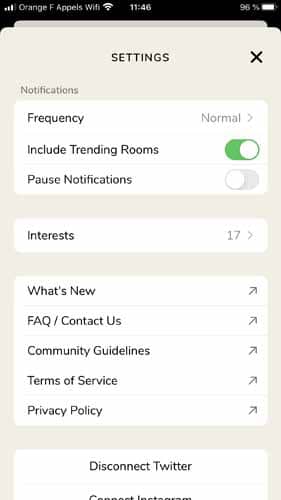
Da questa pagina, può personalizzare le impostazioni predefinite dell’applicazione. Può decidere di sospendere le notifiche o di rivedere la frequenza con cui vengono visualizzate, o anche di consentire solo le notifiche provenienti dalle stanze che sono importanti per lei
C’è anche una sezione aggiuntiva per segnalare problemi con l’applicazione, un elenco di FAQ e le condizioni d’uso e l’informativa sulla privacy della rete
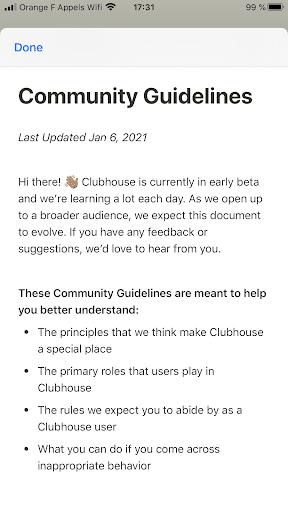
Ora diamo un’occhiata a tutto ciò che può accadere in una chat room di Clubhouse.
2.6. Come si inizia a frequentare una Chat Room della Clubhouse?
È qui che risiede la bellezza di Clubhouse, nelle chat room. Passando per le varie sale, si può immaginare la sensazione di partecipare davvero a una grande convention
Può percorrere il corridoio e dare una rapida occhiata attraverso la porta di ogni stanza per ascoltare la conversazione che i membri della stanza stanno avendo
Davanti a ogni sala, c’è il nome assegnato alla sala, il nome di alcuni membri e il numero totale di partecipanti
Tutte le stanze che troverà lungo il corridoio sono pubbliche e quindi accessibili a tutti. Ma se lo desidera, può creare la sua stanza privata e invitare solo alcuni membri per una conversazione segreta
Per vedere quali club sono attualmente attivi o quali persone sono disponibili sulla rete per chattare
- Torni alla pagina iniziale dell’applicazione
- Poi scorra lo schermo verso sinistra con un dito
L’applicazione le presenterà un elenco di club e/o persone disponibili con le loro chat
Le persone che sono attualmente online sono contrassegnate da una luce verde accanto alla loro immagine del profilo con la parola “Online”
Per altri, la luce verde rimane leggermente grigia con il numero di minuti in cui sono stati offline
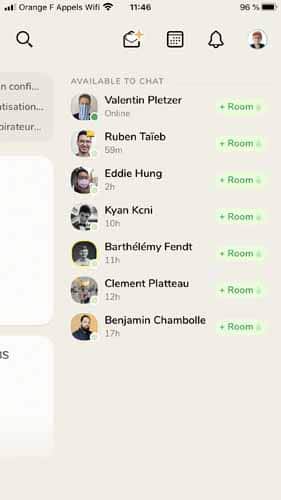
Poiché la Clubhouse è una comunità, è importante che lei conosca il funzionamento della comunità per trarre davvero vantaggio dalla sua presenza sul network
In una chat room, ci sono 3 livelli di partecipanti che deve conoscere:
- L’ascoltatore
- L’oratore
- E il moderatore
2.6.1. Che cos’è un ascoltatore di Clubhouse?
Quando entra per la prima volta in una chatroom della Clubhouse, viene registrato come ascoltatore. Ciò significa che non le è permesso di parlare e di intervenire nella conversazione, almeno non in modo sistematico
Può semplicemente guardare la conversazione e ascoltare gli scambi, un po’ come chi è seduto in un’assemblea e ascolta in silenzio gli ospiti sul set
Solo che su Clubhouse, mentre ascolta la discussione, può cliccare su ogni persona nella stanza per vedere il suo profilo, se è un ascoltatore o un oratore.
Non si sa mai chi potrebbe trovarsi nella stanza in quel momento, potrebbe imbattersi in una celebrità, in un amico o addirittura incontrare qualcuno di nuovo
Tenendo sempre l’orecchio teso, può anche divertirsi a sfogliare altri programmi e vedere se c’è qualcosa di più interessante altrove, senza perdere l’audio del programma in corso
Per fare questo
- Scorra il menu “Tutte le stanze” nella parte inferiore dello schermo e scorra verso il basso
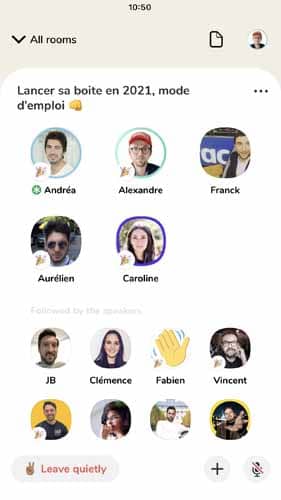
E dove l’app Clubhouse diventa ancora più interessante è che non deve rimanere incollato all’app prima di poter ascoltare una chat
Può spegnere l’app per controllare la posta elettronica, navigare su altri network senza perdere una parola della conversazione
Non appena si sente pronto a tornare all’applicazione, clicchi sulla piccola mano gialla alla sua destra
2.6.2. Che cos’è un altoparlante nella Clubhouse?
Occasionalmente, a un ascoltatore può essere chiesto di salire sul palco per parlare, e questo può essere chiamato oratore. Un oratore nella Clubhouse è solo una persona che può parlare e partecipare ad una conversazione.
In genere, non appena sono sul palco e non è il loro turno di parlare, i relatori spengono il microfono
L’idea è di ridurre il rumore di fondo mentre gli altri interlocutori parlano
Per disattivare l’audio al suo livello
- Clicchi una volta sull’icona del microfono in fondo alla chat

Per riattivare il microfono
- Clicchi sull’icona una seconda volta
Ma come si riconosce lo stato attuale del suo microfono? Ebbene, presti attenzione alla forma dell’icona. Se l’icona è barrata con una linea rossa, il microfono è effettivamente spento, altrimenti funziona
Come piccolo trucco, può usare il microfono per applaudire un oratore. Questo è un modo per incoraggiarli e dimostrare che lei è d’accordo con quello che stanno dicendo
Per applaudire un oratore nella lounge della Clubhouse
- Attiva e disattiva rapidamente il microfono
Questo produce un suono e loro possono capire che le è piaciuto quello che hanno detto
2.6.3. Che cos’è un moderatore nella Clubhouse?
Va detto che per ora Clubhouse è nella sua versione beta e tutto ciò che possiamo dire è che le regole sono piuttosto rilassate, almeno per il momento
Sebbene la piattaforma scoraggi fortemente il linguaggio discriminatorio e aggressivo, la maggior parte delle regole sono stabilite dai moderatori della sala
Un moderatore su Clubhouse può essere considerato come l’amministratore di un gruppo Facebook
Su Clubhouse, ha due possibilità per diventare moderatore
- O crea lei stesso una chat room
- Oppure chiede a un moderatore di una stanza in cui è membro di cambiare il suo stato da ascoltatore a moderatore
Questo stato offre diversi privilegi sulla rete. Infatti, un moderatore può
- Attiva e disattiva la possibilità per gli ascoltatori in sala di “alzare le mani”;
- Invita gli ascoltatori a parlare;
- Accetta la richiesta di un ascoltatore di parlare;
- Stabilisca delle regole per moderare le discussioni nella sala;
- Tagliare il microfono di un oratore
- Cambiare lo stato di un oratore in quello di un ascoltatore
Sia che abbia iniziato lei stesso l’evento o che sia stato delegato a moderarlo, è importante che un moderatore contribuisca attivamente all’organizzazione della conversazione.
Per mantenere una buona atmosfera in una sala, il moderatore deve essere attivo durante la sessione per moderare la conversazione quando lo ritiene necessario
Non appena si accorge che la discussione si sta spegnendo, può iniettarvi un po’ di energia e ravvivarla permettendo agli ascoltatori di unirsi al palco per fare domande
Se nota che la tensione sta crescendo tra i relatori, può riportare l’ordine prima che gli ascoltatori decidano di lasciare la sala
Inoltre, più la stanza è grande, più è difficile per gli ascoltatori riconoscere il relatore
Per questo motivo, è consigliabile che il moderatore stabilisca la scena e chieda periodicamente ai relatori di presentarsi, in modo che gli ascoltatori che prendono la discussione al volo sappiano almeno chi sta parlando
Gli ascoltatori devono anche essere consapevoli del numero di partecipanti attivi nella sala e di come il moderatore permette alle persone di parlare
Nelle sale con meno partecipanti, la parola può essere libera. Il moderatore della sala può invitare tutti a salire sul palco e partecipare alla conversazione simultaneamente, come in un dibattito aperto
In altre sale (solitamente più grandi) con un gran numero di partecipanti, la parola può essere data a turno, con la possibilità di “cacciare” i partecipanti. In queste sale, i moderatori possono designare un numero di partecipanti che si uniscono al palco
Possono anche stabilire un numero di minuti in cui ciascun partecipante può esprimere la propria preoccupazione. Una volta che le domande di un partecipante hanno ricevuto una risposta, torna a parlare per dare la parola a un’altra persona
2.6.4. Le diverse stanze di una sala di discussione della Clubhouse
Non appena entra in una stanza, una delle prime cose che cattura la sua attenzione è l’arredamento Il palcoscenico. Nella Clubhouse, la Fase di una sala si riferisce alla prima sezione della sua schermata che contiene i profili del creatore della sala, dei moderatori e dei relatori
Il profilo del proprietario della sala è nascosto nell’angolo in alto a sinistra, prima che seguano i profili del moderatore e del relatore.
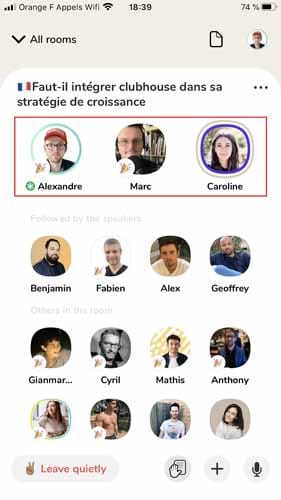
Inizialmente, solo i presenti sul palco possono parlare. Ma se viene invitato in una sala come relatore sul palco, può sempre scendere appena vuole e unirsi al pubblico
Per farlo, clicchi sulla sua immagine del profilo e poi su
- Clicchi sulla sua immagine del profilo e poi sull’opzione “Sposta in pubblico” e il suo profilo sarà ora visualizzato come un singolo ascoltatore nella stanza
Appena sotto il palco c’è un’altra sezione chiamata “Seguito dai relatori”
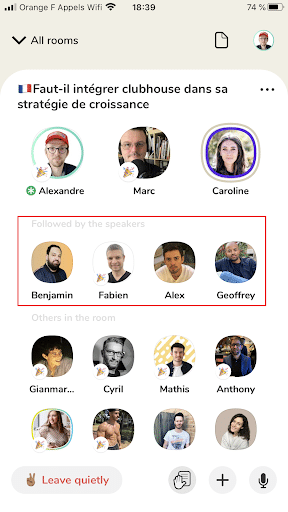
Questa sezione contiene gli ascoltatori che hanno interagito in qualche modo con le persone attualmente sul palco. Questo è un modo per distinguere tra le persone che sono nel pubblico, ma che sono collegate ai relatori che partecipano alla conversazione
Nell’ultima posizione, c’è il resto dell’assemblea, che è composta da ascoltatori passivi che ascoltano tranquillamente la conversazione. Questa sezione si chiama “Altri nella stanza”
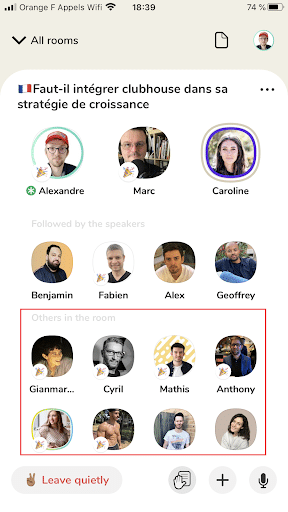
Durante una discussione ci può essere molto movimento. Mentre alcune persone lasciano la stanza, altre possono arrivare. Alcuni lasciano il palco per unirsi al pubblico, mentre altri alzano la mano per salire sul palco
A volte i relatori possono anche cambiare temporaneamente la loro immagine del profilo per mostrare una foto, un’infografica o qualcosa di importante per il pubblico
Per essere al corrente di tutti questi movimenti, è consigliabile aggiornare la sua pagina di tanto in tanto durante la discussione
Per farlo, scorra verso l’alto e verso il basso sullo schermo del telefono e vedrà le nuove foto e l’elenco attuale delle persone presenti nella stanza. Nel gergo della Clubhouse, questo si chiama PTR, tradotto come ‘Pull To Refresh’
Quindi non si sorprenda se un moderatore chiede al pubblico di fare un PTR, intende semplicemente scorrere il dito verso il basso per aggiornare la pagina della chat
2.6.5. Che cos’è un club su Clubhouse e come posso crearne uno?
I Clubhouse Club non sono altro che piccole comunità che può creare all’interno della piattaforma
Tuttavia, è importante capire che una chat room è molto diversa da un club. In un club può avere una o più chat, ma non il contrario
E una sala pubblica registrata sotto un club non è necessariamente accessibile a TUTTI. Può essere solo pubblico all’interno del club creato, ma contrassegnato come privato per tutti coloro che non appartengono a questo club
Per promuovere i loro club, alcuni proprietari possono lasciare le stanze aperte al pubblico in generale e incoraggiare altri seguaci ad unirsi alla loro comunità
Come si crea un club su Clubhouse? Per cominciare, deve sapere che al momento la creazione di un club richiede prima l’approvazione della piattaforma. In altre parole, deve fare una richiesta per creare un club, presentarla all’azienda e attendere l’approvazione
Per garantire una buona esperienza agli utenti e per evitare che la rete sia invasa da club “dormienti” con moderatori assenti, la piattaforma adotta una politica piuttosto particolare
Innanzitutto, può creare solo un club alla volta, con un periodo di attesa di circa 2 settimane prima di crearne un altro
Inoltre, per le richieste di club, la piattaforma dà la priorità ai soci che sono riusciti ad ospitare almeno 3 conversazioni settimanali
Quindi, dopo 3 conversazioni periodiche, potrà inviare la sua richiesta consultando questo link e compilare il modulo dedicato
Oppure, se preferisce, può
- Clicchi sulla sua foto per accedere al suo profilo della Clubhouse
- Poi clicchi sul logo delle impostazioni nell’angolo in alto a destra dello schermo
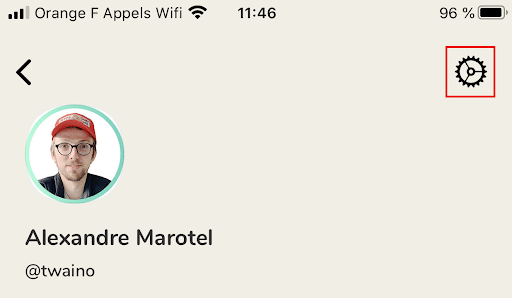
- Poi clicchi su “FAQ / Contattaci”. Verrà reindirizzato a questa pagina
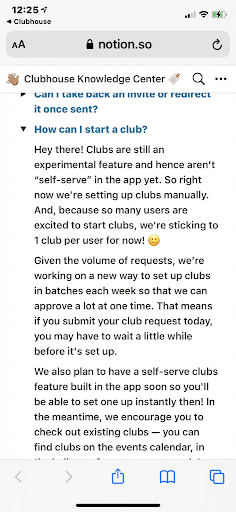
- Scorri verso il basso fino a ” Come posso creare un club? e cliccare sulla freccia”.
- Compili il modulo ” Richieda una clubhouse e sottoporlo”
Ha presentato una richiesta di creazione di una clubhouse. Ma ci vorranno circa 2 mesi per ottenere una risposta alla sua richiesta
Tuttavia, è importante ricordare che anche se è possibile modificare l’icona e le regole di un club dopo la sua creazione, è IMPOSSIBILE modificare il nome del club
La preghiamo quindi di scegliere con cura il nome del suo club prima di presentare la domanda
Ma in attesa dell’approvazione della rete, ecco i diversi livelli di adesione che deve conoscere
Fondatore fondatore: il fondatore è il proprietario del club e ha il diritto di modificare l’icona, la descrizione e le regole del club. Può anche invitare i membri della rete a unirsi al suo club
L’amministratore l’amministratore è nominato dal fondatore o da altri dirigenti del club. Ha il diritto di accettare o rifiutare la richiesta di adesione al club da parte dei soci. Può anche avviare una sala privata o pubblica nel club
I membri come già indica il nome, un socio è qualsiasi partecipante la cui domanda di adesione al club è stata accettata. Ogni membro ha il diritto di creare chat private nel club, non pubbliche. Tuttavia, possono partecipare a tutte le stanze del club, sia private che pubbliche, e persino invitare altri membri della rete a unirsi al club
Seguaci i seguaci non sono membri a pieno titolo del club. Cioè, possono seguire solo le attività pubbliche del club. Un follower non può creare una stanza nel club, ma riceverà una notifica quando viene avviata una discussione pubblica
2.6.6. Come si parla in una sala della Clubhouse?
Se è tra il pubblico, Clubhouse offre la funzione “Alza la mano” per parlare e condividere la sua opinione. Ma questo pulsante non è sempre attivo, spetta al moderatore attivarlo periodicamente per consentire volontariamente ad alcuni membri del pubblico di salire sul palco
Per “alzare la mano” e chiedere di parlare in una sala della Clubhouse
- Prema l’icona della mano nella parte inferiore dello schermo
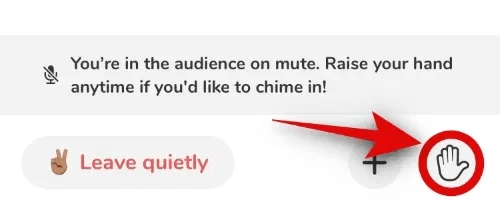
Il relatore riceverà immediatamente la sua richiesta e potrà decidere se accettarla o meno. Se accettano, il suo stato di ascoltatore cambierà in quello di oratore con una notifica sullo schermo per unirsi o meno al palco
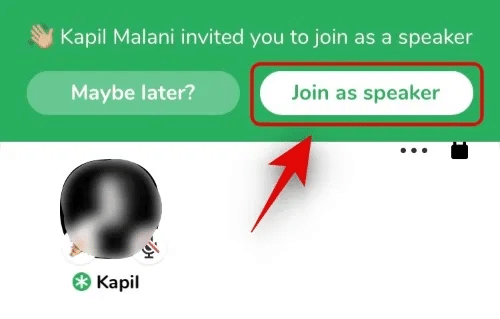
- Cliccando su “Partecipa come relatore”, accetta di salire sul palco e di prendere parte alla conversazione
Può accadere che alzi la mano in modo goffo, nel qual caso dovrà anche abbassarla rapidamente
Si noti che se la mano è alzata, l’icona rimane colorata.
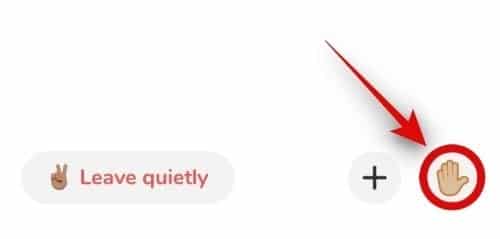
- Prema una volta sull’icona per abbassare la mano
L’icona tornerà quindi alla sua forma originale, indicando che la sua mano non è più sollevata
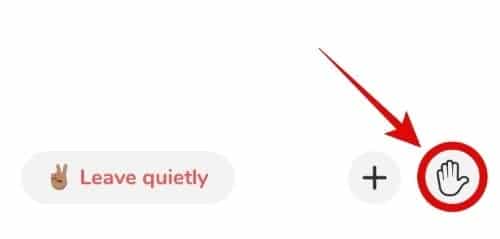
D’altra parte, il moderatore perderà la notifica di aver accettato la sua richiesta di parlare.
A volte l’icona della mano può essere assente, come nello screenshot qui sotto
![]()
Beh, questo significa che lei è già un oratore o un moderatore in quella stanza. La funzione “Alza la mano” è disponibile solo per le persone che non possono parlare
2.6.7. Come faccio a spegnere/accendere la funzionalità in una stanza della Clubhouse?
In qualità di moderatore di una sala, ha la possibilità di decidere quando gli ascoltatori possono unirsi al palco
Può quindi disattivare la funzione “Alza la mano” al pubblico e ripristinarla quando lo ritiene necessario
Per fare questo
- Clicchi sull’icona del sollevamento della mano
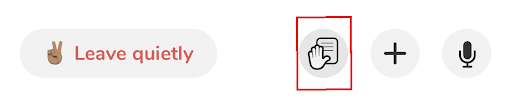
- Poi clicchi su “Modifica”
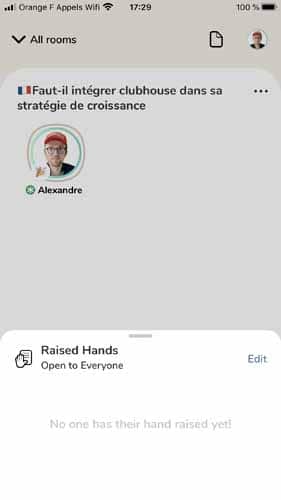
Scelga l’opzione
- “OFF” per disattivare questa funzione
- “Aperto a tutti” per renderlo accessibile a tutti;
- “Limitato al seguito dei relatori” per renderlo disponibile solo ai relatori.
In qualità di ascoltatore, se nota che l’icona della mano è grigia sul suo schermo, significa che il moderatore della sala ha disattivato la funzione “Alza la mano”
In caso contrario, la funzione è disponibile e può utilizzarla
2.6.8. Posso seguire le persone sulla Clubhouse?
Al momento della prima registrazione, l’applicazione può accedere alla sua rubrica e offrirle la possibilità di seguire i contatti che desidera. Tutto quello che deve fare è cliccare sul pulsante SEGUI accanto alla foto del profilo del contatto
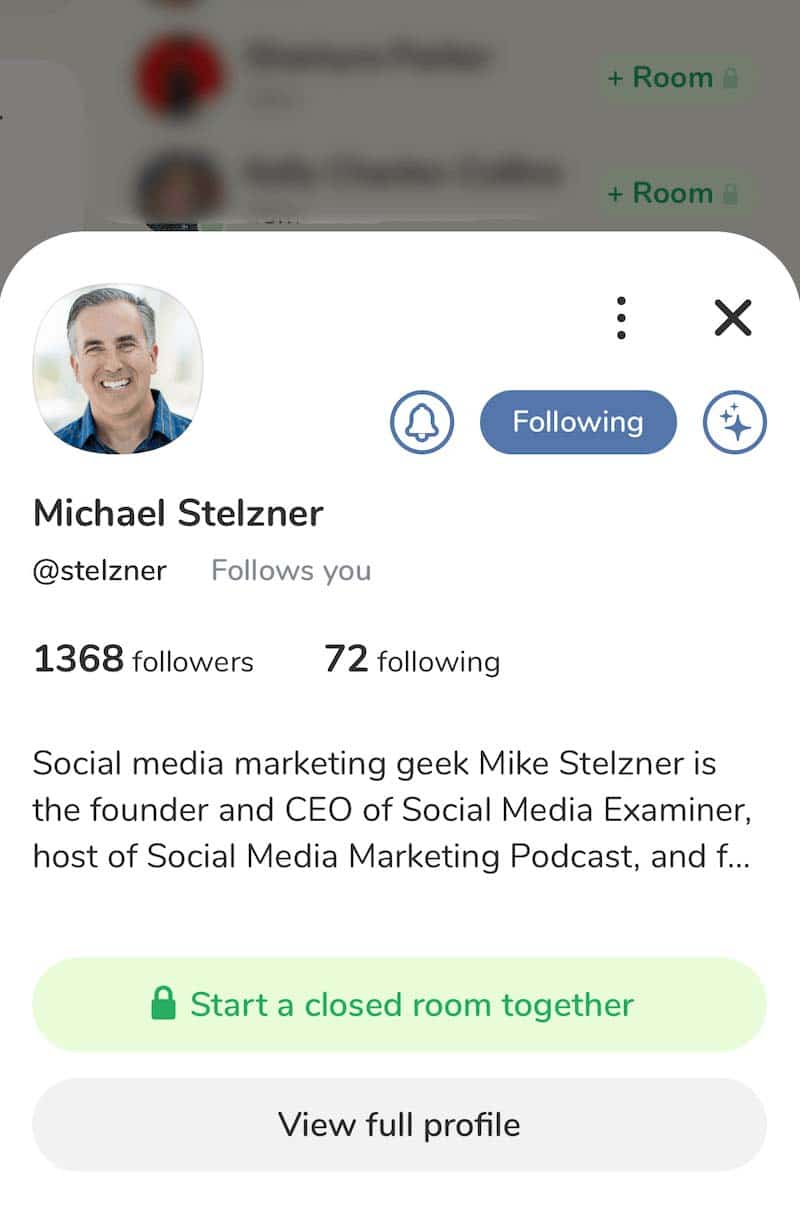
Fonte Esaminatore di social media
L’algoritmo di Clubhouse può anche suggerire persone da seguire in base ai suoi interessi
2.6.9. E gli argomenti?
Proprio come le persone, può anche seguire gli argomenti su Clubhouse. Se si imbatte in un argomento che la interessa particolarmente, ha la possibilità di seguirlo per scoprire altri programmi che trattano lo stesso tema
Per farlo, in fondo al blocco di suggerimenti delle persone da seguire, troverà una selezione di argomenti elencati sotto “Trova conversazioni su…”
Scorra l’elenco. Troverà argomenti più ampi o sotto-argomenti per restringere ulteriormente l’attenzione.
C’è un po’ di tutto
- Imprenditorialità
- PMI
- Collegamento in rete
- TIC ;
- Criptovalute
- Sport
- E anche argomenti metafisici come la fede, la spiritualità, ecc.
Per approfondire gli argomenti, può cliccare sul pulsante “Esplora” e accedere a una combinazione quasi illimitata di suggerimenti
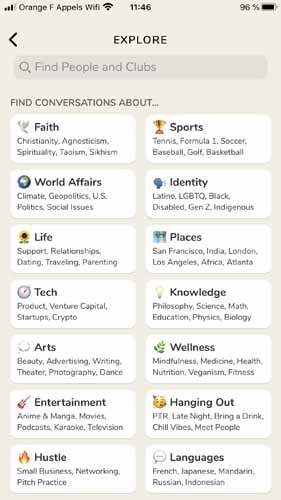
Se inizia una conversazione su uno degli argomenti che ha seguito, l’applicazione può inviarle una notifica per partecipare alla chat
2.6.10. Come faccio a entrare in una Chat Room della Clubhouse?
Tutte le stanze che vede visualizzate nella sua home page sono accessibili a lei
E quando desidera unirsi ad una stanza, non si preoccupi di interrompere la conversione in corso. Finché non viene invitato sul palco, nessuno la sentirà
Inoltre, il microfono rimane silenzioso per impostazione predefinita
Una volta entrato in una stanza, può lasciarla e scoprire altre stanze
Per fare questo
- C’è un pulsante “Esci in silenzio” da premere per lasciare la stanza senza fare rumore
Non verrà inviata alcuna notifica per indicare che ha lasciato la stanza

2.6.11. Posso invitare gli amici a partecipare a una chat room?
Supponiamo che lei si imbatta in una conversazione interessante che potrebbe interessare anche un amico. Oppure si ritrova nella stessa stanza del capo di Facebook. Può anche invitare gli amici per condividere quel momento insieme
Con l’ultimo aggiornamento dell’applicazione, può semplicemente cliccare sul pulsante “+” in fondo alla stanza
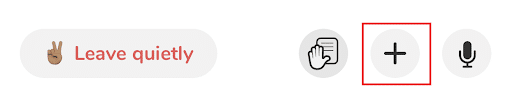
C’è anche un pulsante “Condividi” per condividere il link della chat direttamente con gli amici su Clubhouse e anche con gli amici dei suoi gruppi Whatsapp
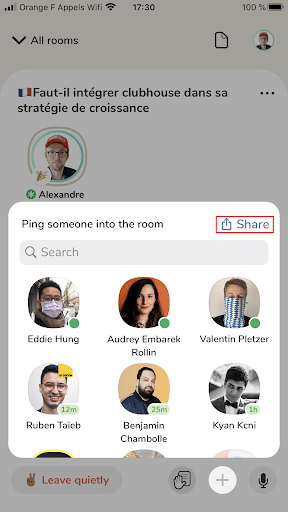
2.7. Come posso creare e gestire un evento sulla Clubhouse?
Ci sono due modi per creare un evento sulla Clubhouse
- Pianificare la creazione dell’evento
- Creare spontaneamente l’evento
2.7.1. Pianificazione di un evento sulla Clubhouse
Pianificare un evento sulla rete presenta diversi vantaggi, in quanto riceverà un link all’evento creato che potrà condividere
In questo modo, i membri che si sono iscritti al suo profilo possono essere avvisati non appena l’evento è programmato
Questa opzione le consente anche di fornire una descrizione dettagliata dell’evento
Per programmare un evento sulla Clubhouse
- Prema l’icona del calendario sulla barra del menu principale

- Poi clicchi su un’altra icona del calendario, ma questa volta con un piccolo “+” che fa la differenza
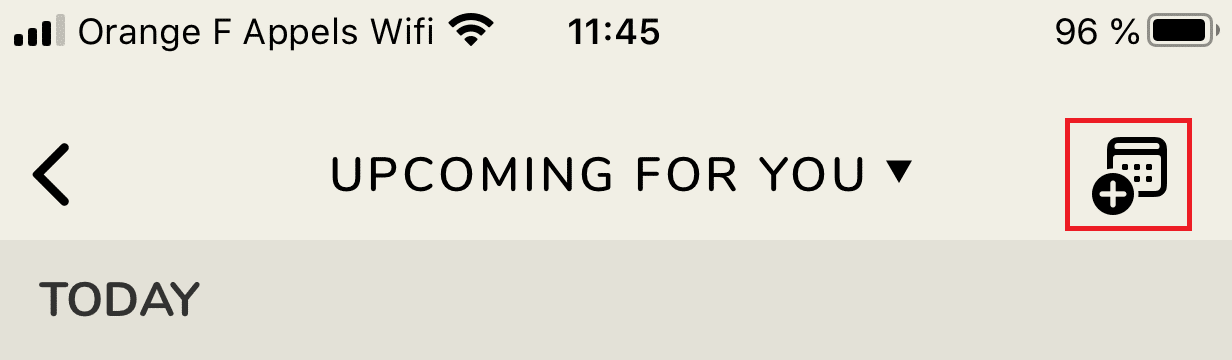
Verrà quindi reindirizzato ad una pagina dove potrà pianificare e registrare il suo evento
Ha a disposizione 60 caratteri per dare un nome al suo evento
Può anche aggiungere un collaboratore al suo evento, preferibilmente una persona di fiducia, in quanto un collaboratore potrebbe cancellare l’iscrizione di un nuovo membro o eliminare i membri esistenti dal suo evento
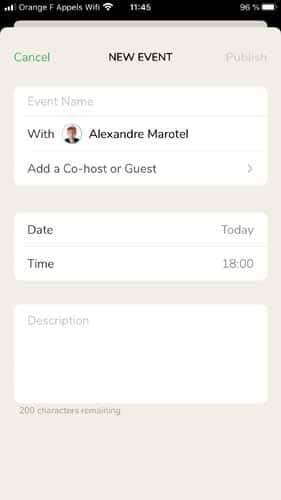
- Completi il modulo di registrazione con l’ora e la data dell’evento, con la possibilità di associare un club di cui è già socio
Infine, ha a disposizione 200 caratteri per fornire una descrizione del suo evento
Una volta compilati tutti i campi
- Clicchi sul pulsante “Pubblica” nell’angolo in alto a destra dello schermo
Ora ha creato il suo primo evento della Clubhouse. Se lo desidera, può condividerlo con altri membri della rete, sulla sua bacheca Twitter o aggiungerlo al suo calendario
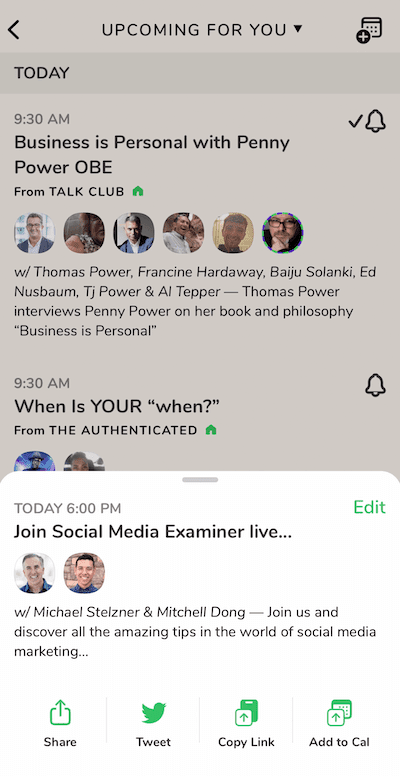
Una volta che un evento è stato programmato, può sempre apportare modifiche alle informazioni inserite o addirittura decidere di eliminare l’evento
Per trovare un evento che ha già creato:
Toccare l’icona del calendario.
Scorra fino al modulo “In arrivo per lei”
Scelga l’opzione “I miei eventi” per visualizzare solo gli eventi che ha programmato.
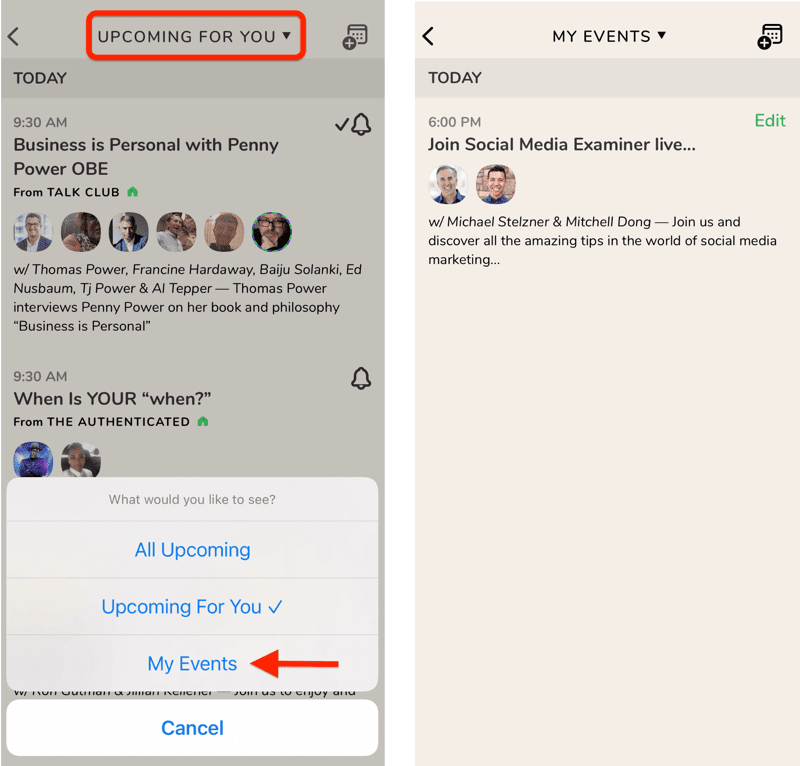
Può modificare le informazioni dell’evento e premere il pulsante “Avvia sala” per aggiornarle
2.7.2. Creare un evento direttamente sulla Clubhouse
Si ricordi che, a differenza del metodo precedente, questo modo di creare un evento non le fornisce un link condivisibile, né le fornisce abbastanza caratteri per fornire una lunga descrizione
Per creare direttamente una chat della Clubhouse:
- Ritornare alla pagina iniziale dell’applicazione
- Prema il pulsante “Avvia una stanza”
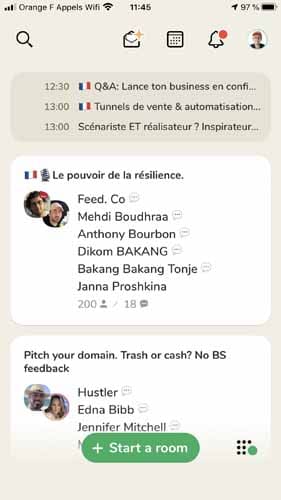
La procedura guidata le proporrà quindi 3 livelli di accessibilità da scegliere per l’evento: Aperto, Sociale e Chiuso
Come promemoria, un evento “Open” sarà accessibile a tutti i soci registrati della Clubhouse
Una sala “sociale” è riservata ai suoi iscritti e una sala “chiusa” è strettamente riservata ai membri che lei decide di invitare a partecipare all’evento.
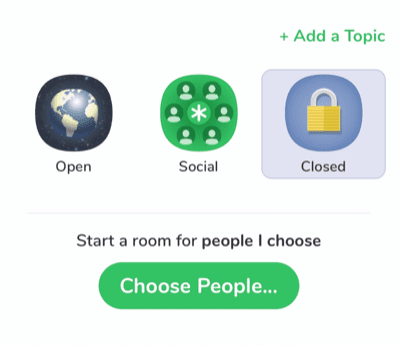
Dopo aver scelto il tipo di stanza che desidera creare
- Prema il pulsante “+ Aggiungi un argomento”
- Nella pagina successiva, inserisca l’argomento del suo evento
L’argomento qui è equivalente al nome dell’evento che abbiamo visto nel metodo precedente (pianificare un evento). Non può contenere 60 caratteri e non può essere modificato in seguito
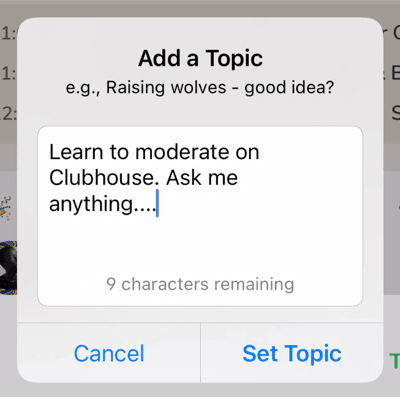
Se inizialmente ha scelto di creare un evento “chiuso”, a questo punto deve aggiungere almeno una persona alla sala per continuare
Per aggiungere un membro al suo evento
- Prema “Scegli persone” e selezioni una persona a sua scelta
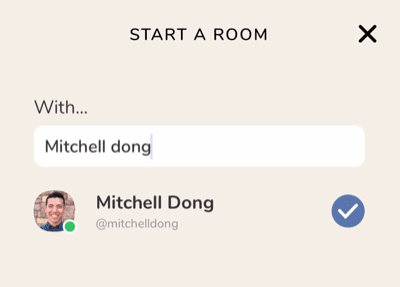
Inoltre, ricordi che una stanza dichiarata “privata” può benissimo essere trasformata in “pubblica” in qualsiasi momento
Per farlo, prema il pulsante “Aprire”
- Prema il pulsante “Aprire” nella parte inferiore dello schermo e scelga il livello di accesso che desidera
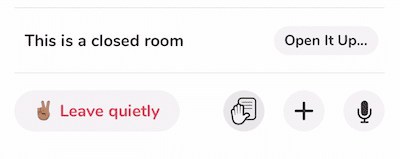
Quindi può avviare una stanza privata, aggiungere alcuni membri del suo team e poi chattare insieme prima di aprire la stanza a tutti
2.7.3. Come posso aggiungere altri moderatori a una stanza della Clubhouse?
È utile avere dei moderatori nella sua stanza, perché se lei è l’unico moderatore e ha un’emergenza, dovrà chiudere la stanza. Ma se ci sono ancora altri moderatori, la discussione può continuare
Per aggiungere moderatori al suo evento
- Clicchi sul profilo di un membro presente sul palcoscenico e scelga l’opzione “Diventa moderatore”.
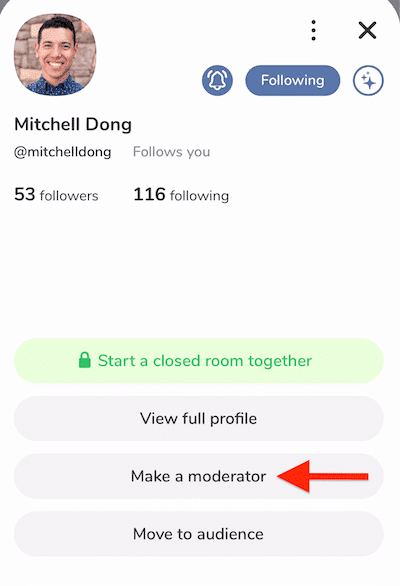
Una piccola stella verde sarà aggiunta alla foto del profilo del moderatore accanto al suo nome
![]()
2.7.4. Come posso chiudere una stanza della Clubhouse?
Dopo una conversazione, la stanza deve essere chiusa
Per farlo, prema i 3 punti nella parte superiore dello schermo
- Prema i 3 punti nella parte superiore dello schermo, ringrazi tutti per la loro presenza e poi prema “Termina la stanza”
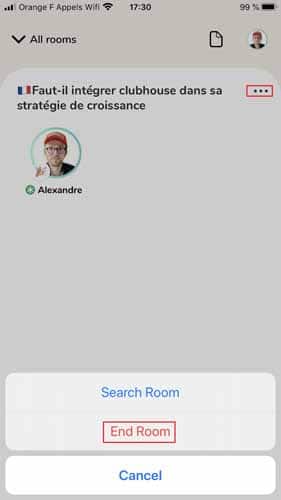
Come può vedere, l’applicazione Clubhouse è ancora facile da usare e non è ricca di funzioni
È solo uno spazio per condividere opinioni su argomenti costruttivi senza essere distratti da contenuti visivi
Sebbene la piattaforma sia già un successo, hanno in programma di aggiungere altre funzionalità in futuro.
Si tratterà principalmente di opportunità di guadagno direttamente sulla rete, che incoraggeranno più utenti ad unirsi alla famiglia di Clubhouse
In sintesi
L’applicazione Clubhouse è un nuovo approccio che molti specialisti stanno già integrando nelle loro strategie di social network marketing. Ed è giusto dire che la rete è molto popolare grazie a tutti i feedback positivi che sta ricevendo
Tuttavia, ci sono già molte domande sul suo futuro. Una volta che la versione beta dell’applicazione sarà completa e disponibile al pubblico, cosa succederà alla rete?
I web marketer invaderanno la piattaforma? E che dire dei negozi di e-commerce?
Se Clubhouse perde la sua esclusività, l’interesse degli utenti di Internet per la piattaforma diminuirà?
Sono tutte domande che vengono poste dietro le quinte, ma che troveranno risposta solo quando la versione pubblica dell’applicazione sarà rilasciata ufficialmente
In ogni caso, in attesa di questa uscita tanto attesa, approfitti dell’esclusività della rete per fare nuove conoscenze